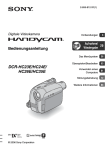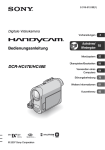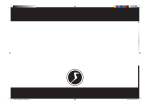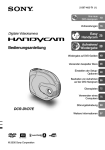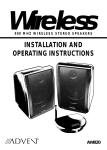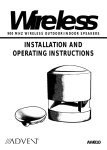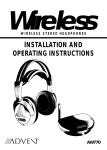Download Bedienungsanleitung DCR
Transcript
2-319-524-31(1)
Digitale Videokamera
Vorbereitungen
Bedienungsanleitung
DCR-HC37E/HC38E/
HC45E
© 2007 Sony Corporation
7
Aufnahme/
16
Wiedergabe
Das Menüsystem
27
Überspielen/Bearbeiten
43
Verwenden eines
Computers
48
Störungsbehebung
52
Weitere Informationen
60
Kurzreferenz
72
Bitte zuerst lesen!
Lesen Sie diese Anleitung vor
Inbetriebnahme des Geräts bitte genau
durch und bewahren Sie sie zum späteren
Nachschlagen sorgfältig auf.
WARNUNG
Um Feuer- oder Berührungsgefahr
zu verringern, setzen Sie das Gerät
weder Regen noch Feuchtigkeit aus.
ACHTUNG
Ersetzen Sie die Batterie bzw. den
Akku ausschließlich durch eine
Batterie bzw. einen Akku des
angegebenen Typs. Andernfalls
besteht Feuer- oder
Verletzungsgefahr.
FÜR KUNDEN IN DEUTSCHLAND
Entsorgungshinweis: Bitte werfen Sie nur
entladene Batterien in die Sammelboxen beim
Handel oder den Kommunen. Entladen sind
Batterien in der Regel dann, wenn das Gerät
abschaltet und „Batterie leer“ signalisiert oder
nach längerer Gebrauchsdauer der Batterien nicht
mehr einwandfrei funktioniert. Um
sicherzugehen, kleben Sie die Batteriepole z.B.
mit einem Klebestreifen ab oder geben Sie die
Batterien einzeln in einen Plastikbeutel.
FÜR KUNDEN IN EUROPA
ACHTUNG
Elektromagnetische Felder mit bestimmten
Frequenzen können die Bild- und Tonqualität bei
diesem Camcorder beeinträchtigen.
Dieses Produkt wurde geprüft und erfüllt die
EMV-Richtlinie, sofern Verbindungskabel mit
einer Länge von weniger als 3 Metern verwendet
werden.
2
Hinweis
Wenn eine Datenübertragung aufgrund statischer
oder elektromagnetischer Störeinflüsse abbricht
(fehlschlägt), starten Sie die entsprechende
Anwendung neu, oder entfernen Sie das USBKabel, und schließen Sie es wieder an.
Entsorgung von
gebrauchten elektrischen
und elektronischen
Geräten (anzuwenden in
den Ländern der
Europäischen Union und
anderen europäischen
Ländern mit einem separaten
Sammelsystem für diese Geräte)
Das Symbol auf dem Produkt oder seiner
Verpackung weist darauf hin, dass dieses Produkt
nicht als normaler Haushaltsabfall zu behandeln
ist, sondern an einer Annahmestelle für das
Recycling von elektrischen und elektronischen
Geräten abgegeben werden muss. Durch Ihren
Beitrag zum korrekten Entsorgen dieses Produkts
schützen Sie die Umwelt und die Gesundheit Ihrer
Mitmenschen. Umwelt und Gesundheit werden
durch falsches Entsorgen gefährdet.
Materialrecycling hilft, den Verbrauch von
Rohstoffen zu verringern. Weitere Informationen
über das Recycling dieses Produkts erhalten Sie
von Ihrer Gemeinde, den kommunalen
Entsorgungsbetrieben oder dem Geschäft, in dem
Sie das Produkt gekauft haben.
Verwendbares Zubehör: Fernbedienung (DCRHC45E)
Hinweise zur Verwendung
Der Camcorder wird mit zwei
Handbüchern geliefert
– „Bedienungsanleitung“ (dieses
Handbuch)
– „Erste Schritte (First Step Guide)“ zum
Anschließen des Camcorders an einen
Computer und Verwenden der
mitgelieferten Software (auf der
mitgelieferten CD-ROM)
Für diesen Camcorder geeignete
Kassetten
• Sie können Mini-DV-Kassetten mit der
Markierung
verwenden. Der
Camcorder ist nicht mit der Funktion
„Cassette Memory“ kompatibel (S. 61).
Verwenden des Camcorders
• Halten Sie den Camcorder nicht an den
folgenden Teilen:
• Beim DCR-HC45E:
Halten Sie zum Lösen des Netzteils von
der Handycam Station die Handycam
Station fest und ziehen Sie am
Gleichstromstecker.
• Beim DCR-HC45E:
Schieben Sie den Schalter POWER
unbedingt auf OFF(CHG), wenn Sie den
Camcorder auf die Handycam Station
setzen oder davon herunternehmen.
Hinweise zu den Menüoptionen, zum
LCD-Bildschirmträger, Sucher und
Objektiv
Sucher
Akku
LCD-Bildschirmträger
• Der Camcorder ist nicht staub-,
spritzwasser- oder wassergeschützt.
Schlagen Sie dazu unter „Betrieb und
Pflege“ (S. 64) nach.
• Wenn Sie den Camcorder über ein USBoder i.LINK-Kabel an ein anderes Gerät
anschließen, vergewissern Sie sich, dass
Sie den Stecker richtig herum einstecken.
Wenn Sie den Stecker mit Gewalt falsch
herum einstecken, kann der Anschluss
beschädigt werden und es kann zu
Fehlfunktionen am Camcorder kommen.
• Beim DCR-HC45E:
Schließen Sie das A/V-Verbindungskabel
an die A/V OUT-Buchse der Handycam
Station an, wenn Sie den Camcorder an
die Handycam Station anschließen und
Audio- und Videosignale ausgeben
lassen.
• Abgeblendete Menüoptionen stehen unter
den aktuellen Aufnahme- bzw.
Wiedergabebedingungen nicht zur
Verfügung.
• Der LCD-Bildschirm und der Sucher
werden in einer
Hochpräzisionstechnologie hergestellt, so
dass der Anteil der effektiven Bildpunkte
bei über 99,99 % liegt. Dennoch können
schwarze Punkte und/oder helle
Lichtpunkte (weiß, rot, blau oder grün)
permanent auf dem LCD-Bildschirm und
im Sucher zu sehen sein. Diese Punkte
gehen auf das Herstellungsverfahren
zurück und haben keinen Einfluss auf die
Aufnahmequalität.
Schwarzer Punkt
Weißer, roter, blauer
oder grüner Punkt
Fortsetzung ,
3
Bitte zuerst lesen! (Fortsetzung)
• Wenn der LCD-Bildschirm, der Sucher
oder das Objektiv längere Zeit direktem
Sonnenlicht ausgesetzt werden, kann es
zu Fehlfunktionen kommen.
• Richten Sie den Camcorder nicht auf die
Sonne. Andernfalls kann es zu
Fehlfunktionen am Camcorder kommen.
Nehmen Sie die Sonne nur bei mäßiger
Helligkeit, wie z. B. in der Dämmerung,
auf.
Die Spracheinstellung
• Zur Veranschaulichung der Bedienung
des Camcorders sind die
Bildschirmmenüs in dieser Anleitung in
der jeweiligen Landessprache abgebildet.
Ändern Sie gegebenenfalls die Sprache
für die Bildschirmmenüs, bevor Sie den
Camcorder verwenden (S. 13).
Hinweise zur Aufnahme
• Machen Sie vor der eigentlichen
Aufnahme eine Probeaufnahme, um
sicherzugehen, dass Bild und Ton ohne
Probleme aufgenommen werden.
• Wenn es aufgrund einer Fehlfunktion des
Camcorders, der Speichermedien usw. zu
Störungen bei der Aufnahme oder
Wiedergabe kommt, besteht kein
Anspruch auf Schadenersatz für die nicht
erfolgte oder beschädigte Aufnahme.
• Das Farbfernsehsystem hängt vom
jeweiligen Land oder der Region ab. Um
Ihre Aufnahmen auf einem Fernsehschirm
wiedergeben zu können, benötigen Sie ein
PAL-Fernsehgerät.
• Fernsehsendungen, Filme,
Videoaufnahmen und anderes Material
können urheberrechtlich geschützt sein.
Das unberechtigte Aufzeichnen solchen
Materials verstößt unter Umständen gegen
das Urheberrecht.
4
Zu dieser Anleitung
• Die in dieser Anleitung enthaltenen
Abbildungen des LCD-Bildschirms und
des Suchers wurden mit einer digitalen
Standbildkamera aufgenommen und
sehen daher möglicherweise etwas anders
aus.
• Die Abbildungen in dieser Anleitung
zeigen das Modell DCR-HC38E. Der
Modellname ist an der Unterseite des
Camcorders angegeben.
• Design und Spezifikationen von
Aufnahmemedien und Zubehör
unterliegen unangekündigten
Änderungen.
Hinweis zum Carl Zeiss-Objektiv
Der Camcorder ist mit einem Carl ZeissObjektiv ausgestattet, einer gemeinsamen
Entwicklung von Carl Zeiss, Deutschland,
und der Sony Corporation. Dieses Objektiv
ermöglicht eine hervorragende Bildqualität.
Bei diesem Objektiv kommt das MTF*Messsystem für Videokameras zum
Einsatz. Die Qualität des Objektivs
entspricht der bewährten Qualität der Carl
Zeiss-Objektive.
* MTF steht für Modulation Transfer Function.
Der Wert gibt die Lichtmenge an, die vom
Motiv in das Objektiv gelangt.
Inhaltsverzeichnis
Bitte zuerst lesen! ........................... 2
Vorbereitungen
Schritt 1: Überprüfen des
mitgelieferten Zubehörs ................7
Schritt 2: Laden des Akkus .............8
Schritt 3: Einschalten und Einstellen
von Datum und Uhrzeit ............... 12
Wechseln der Sprache ............... 13
Schritt 4: Einstellungsanpassungen
vor der Aufnahme ....................... 14
Schritt 5: Einlegen einer Kassette
..................................................... 15
Das Menüsystem
Auswählen von Menüoptionen
............................................ 27
Die Funktionstasten ......................28
Menüoptionen ...............................35
MAN.EINST-Menü ................36
– BILDEFFEKT
KAM. EINST-Menü ...............37
– DIG. ZOOM/BREITBILD/
STEADYSHOT usw.
WIEDG SET./
VCR EINST.Menü ...........................................38
– TON-MIX
LCD/SUCHER-Menü ............39
– LCD-BEL./LCD-FARBE/SUCHER
BEL usw.
KASS EINST-Menü ..............40
Aufnahme/Wiedergabe
– AUFNMOD/TONMODUS/REST
SETUP-MENÜ-Menü ............41
Problemloses Aufnehmen/
Wiedergeben (Easy Handycam)
..................................................... 16
Aufnahme ..................................... 18
Zoomen ....................................... 19
Aufnahmen in dunkler Umgebung
(NightShot plus) ........................ 19
Einstellen der Belichtung für
Gegenlichtaufnahmen .............. 20
Aufnehmen im Spiegelmodus ..... 20
Wiedergabe .................................. 21
Verwenden der Hilfefunktionen
(EINST.HILFE) ............................ 22
Suchen nach dem Startpunkt ....... 23
Suchen nach der letzten Szene der
zuletzt gemachten Aufnahme (END
SEARCH) .................................. 23
Manuelles Suchen (EDIT SEARCH)
................................................... 23
Überprüfen der zuletzt
aufgezeichneten Szenen
(Aufnahmerückschau) .............. 24
– USB-STREAM/LANGUAGE usw.
SONSTIGES-Menü ...............41
– WELTZEIT usw.
Überspielen/Bearbeiten
Überspielen auf einen Video- oder
DVD/HDD-Recorder ....................43
Aufnehmen von Bildern von einem
Fernsehgerät oder Videorecorder
usw. (DCR-HC38E) .....................46
Verwenden eines Computers
Einsatzmöglichkeiten eines
Windows-Computer ....................48
Installieren von „Erste Schritte“ und
Software ......................................49
Wiedergabe „Erste Schritte“ .........51
Anzeigen des Bildes auf einem
Fernsehschirm ............................ 25
Fortsetzung ,
5
Störungsbehebung
Störungsbehebung ....................... 52
Warnanzeigen und -meldungen ... 58
Weitere Informationen
Verwenden des Camcorders im
Ausland ...................................... 60
Wartung und Sicherheitsmaßnahmen
.................................................... 61
Geeignete Kassetten ................... 61
Informationen zum „InfoLITHIUM“Akku .......................................... 62
Informationen zu i.LINK ............... 63
Gebrauch des Camcorders ........ 64
Technische Daten ........................ 69
Kurzreferenz
Kennzeichnung der Teile und
Steuerungen ............................... 72
Anzeigen beim Aufnehmen/
Wiedergeben .............................. 76
Index ............................................ 78
6
Vorbereitungen
Schritt 1: Überprüfen des mitgelieferten
Zubehörs
Überprüfen Sie bitte, ob die folgenden Teile
mit dem Camcorder geliefert wurden.
Die Zahl in Klammern gibt jeweils die
Anzahl des mitgelieferten Teils an.
Netzteil (1) (S. 8)
USB-Kabel (1)
(DCR-HC45E) (S. 73, 75)
• Bei den Modellen DCR-HC37E/HC38E
wird kein USB-Kabel mitgeliefert.
Kaufen Sie bei Bedarf ein USB 2.0-Kabel
(Typ A zu Typ B-Mini). Es empfiehlt
sich, ein Produkt von Sony zu verwenden.
Vorbereitungen
Akku NP-FH30 (1) (S. 8, 62)
Netzkabel (1) (S. 8)
Handycam Station (1)
(DCR-HC45E) (S. 8, 75)
CD-ROM „Handycam Application
Software“ (1) (S. 48)
21-poliger Adapter (1) (DCR-HC45E)
(S. 26)
Bedienungsanleitung (dieses Handbuch)
(1)
Drahtlose Fernbedienung (1)
(DCR-HC45E) (S. 75)
Eine Lithiumknopfbatterie ist bereits eingelegt.
A/V-Verbindungskabel (1) (S. 25, 43)
7
Schritt 2: Laden des Akkus
2
1
2
3
1
Mit der Markierung v
nach unten weisend
Akku
Schalter POWER
Buchse DC IN
4
an eine Netzsteckdose
Netzteil
Netzkabel
Sie können den „InfoLITHIUM“-Akku
laden (Serie H) (S. 62), wenn Sie ihn
am Camcorder anbringen.
b Hinweise
• Sie können keinen anderen „InfoLITHIUM“Akku als den der Serie H an den Camcorder
anbringen.
Beim DCR-HC45E:
Schließen Sie das Netzteil an die
Buchse DC IN an der Handycam
Station an.
Buchse DC IN
1 Richten Sie die Kontakte am Akku
und am Camcorder aneinander
aus 1 und bringen Sie dann den
Akku an, so dass er mit einem
Klicken einrastet 2.
Mit der Markierung v nach oben weisend
4 Beim DCR-HC37E/HC38E:
2 Schieben Sie den Schalter
POWER in Pfeilrichtung auf
OFF(CHG) (Standardeinstellung).
3 Beim DCR-HC37E/HC38E:
Schließen Sie das Netzteil an die
Buchse DC IN am Camcorder an.
8
Schließen Sie das Netzkabel an
das Netzteil und an eine
Netzsteckdose an.
Ladeanzeige CHG
5 Die Ladeanzeige CHG erlischt,
wenn der Akku vollständig
geladen ist. Lösen Sie das
Netzteil von der Buchse DC IN.
Die Ladeanzeige CHG leuchtet auf und
der Ladevorgang beginnt.
Beim DCR-HC45E:
Schließen Sie das Netzkabel an
das Netzteil und an eine
Netzsteckdose an. Setzen Sie den
Camcorder auf die Handycam
Station, so dass er mit der
Unterseite fest aufliegt.
Ladeanzeige CHG
Vorbereitungen
Beim DCR-HC45E:
Halten Sie zum Lösen des Netzteils von
der Buchse DC IN die Handycam
Station fest und ziehen Sie am
Gleichstromstecker.
b Hinweise
• Beim DCR-HC45E:
Wenn Sie den Camcorder auf die Handycam
Station setzen, schließen Sie die Abdeckung der
Buchse DC IN.
Beim DCR-HC45E:
So laden Sie den Akku nur mit dem
Netzteil
Schieben Sie den Schalter POWER auf
OFF(CHG). Schließen Sie das Netzteil
dann direkt an die Buchse DC IN am
Camcorder an.
Schalter POWER
Die Ladeanzeige CHG leuchtet auf und
der Ladevorgang beginnt.
Buchse DC IN
Gleichstromstecker
z Tipps
• Sie können den Camcorder benutzen, wenn er
wie in der Abbildung dargestellt an eine
Stromquelle, wie z. B. eine Netzsteckdose,
angeschlossen ist. In diesem Fall wird der Akku
nicht entladen.
Fortsetzung ,
9
Schritt 2: Laden des Akkus (Fortsetzung)
Beim DCR-HC45E:
So nehmen Sie den Camcorder von
der Handycam Station
Schalten Sie den Camcorder aus und
nehmen Sie ihn dann von der Handycam
Station herunter. Halten Sie dabei den
Camcorder und die Handycam Station fest.
Aufbewahren des Akkus
Entladen Sie den Akku vollständig, wenn
Sie ihn längere Zeit nicht verwenden
wollen (S. 62).
So überprüfen Sie die Akkurestladung
(Akkuinformation)
Schieben Sie den Schalter POWER auf
OFF(CHG) und drücken Sie DISP/BATT
INFO.
Beim DCR-HC37E/HC38E:
So verwenden Sie eine externe
Stromquelle
Sie können den Camcorder über die
Netzsteckdose mit Strom versorgen, indem
Sie dieselben Anschlüsse vornehmen wie
zum Laden des Akkus. In diesem Fall wird
der Akku nicht entladen.
Kurz darauf werden für etwa 7 Sekunden
die ungefähre Aufnahmedauer und die
Akkuinformationen angezeigt. Sie können
die Akkuinformationen bis zu 20 Sekunden
lang anzeigen lassen, indem Sie DISP/
BATT INFO erneut drücken, solange die
Informationen angezeigt werden.
Akkurestladung (Näherungswert)
BATTERY INFO
So nehmen Sie den Akku ab
AKKULADUNG
0%
50%
1 Schalten Sie den Camcorder aus und
drücken Sie PUSH.
2 Entnehmen Sie den Akku in
Pfeilrichtung.
Schalter POWER
RESTL. AUFNAHMEDAUER
LCD-DISPL. : 85 min
SUCHER
: 99 min
Aufnahmekapazität (Näherungswert)
Sie können die Akkurestladung auf dem
LCD-Bildschirm überprüfen.
Anzeige
Status
Restladung ausreichend
1
Akku fast leer, Aufnahme/
Wiedergabe demnächst nicht
mehr möglich.
2
PUSH
10
100%
Tauschen Sie den Akku gegen
einen geladenen aus oder
laden Sie den Akku auf.
Ladedauer
Ungefähre Dauer (Minuten) beim
vollständigen Laden eines vollständig
entladenen Akkus.
Akku
Ladedauer
NP-FH30
(mitgeliefert)
115
135
NP-FH70
170
NP-FH100
390
Aufnahmedauer
Ungefähre Dauer (Minuten) bei
Verwendung eines vollständig geladenen
Akkus.
Akku
Dauer bei
Dauer bei
kontinuierlicher normaler
Aufnahme
Aufnahme*
NP-FH30
(mitgeliefert)
110
95
45
55
NP-FH50
155
75
180
90
NP-FH70
330
165
395
195
NP-FH100
760
380
890
445
* Die Angaben für die normale Aufnahme gelten,
wenn Sie beim Aufnehmen die Aufnahme
wiederholt starten/stoppen, zoomen und das
Gerät ein- und ausschalten.
b Hinweise
• Gemessen unter folgenden Bedingungen:
Obere Zeile: Aufnahme mit LCD-Bildschirm.
Untere Zeile: Aufnahme mit Sucher bei
geschlossenem LCD-Bildschirmträger.
LCDBildschirmträger
aufgeklappt
LCDBildschirmträger
zugeklappt
NP-FH30
(mitgeliefert)
105
135
NP-FH50
170
220
NP-FH70
370
465
NP-FH100
845
1065
Hinweise zum Akku
• Schieben Sie den Schalter POWER auf
OFF(CHG), bevor Sie den Akku austauschen.
• In den folgenden Fällen blinkt die Ladeanzeige
CHG während des Ladevorgangs oder die
Akkuinformationen (S. 10) werden nicht richtig
angezeigt:
– Der Akku wurde nicht richtig angebracht.
– Der Akku ist beschädigt.
– Die Lebensdauer des Akkus ist abgelaufen
(betrifft nur die Akkuinformationen).
• Der Camcorder wird nicht über den Akku mit
Strom versorgt, solange das Netzteil an die
Buchse DC IN des Camcorders oder der mit
dem DCR-HC45E gelieferten Handycam
Station angeschlossen ist, auch wenn das
Netzkabel nicht in die Netzsteckdose
eingesteckt ist.
Vorbereitungen
NP-FH50
Akku
Hinweise zur Lade-/Aufnahme-/
Wiedergabedauer
• Die Angaben gelten bei einer
Betriebstemperatur des Camcorders von 25 °C.
(Die empfohlene Betriebstemperatur liegt
zwischen 10 °C und 30 °C.)
• Bei niedrigen Temperaturen verkürzen sich die
Aufnahme- und die Wiedergabedauer mit dem
Camcorder.
• Je nach Betriebsbedingungen des Camcorders
sind die Aufnahme- und die Wiedergabedauer
möglicherweise kürzer als angegeben.
Wiedergabedauer
Ungefähre Dauer (Minuten) bei
Verwendung eines vollständig geladenen
Akkus.
Fortsetzung ,
11
Schritt 2: Laden des Akkus
(Fortsetzung)
Hinweise zum Netzteil
• Schließen Sie das Netzteil an eine nahe
gelegene Netzsteckdose an. Trennen Sie das
Netzteil umgehend von der Netzsteckdose,
wenn es beim Betrieb des Camcorders zu einer
Fehlfunktion kommt.
• Verwenden Sie das Netzteil nicht, wenn nur
wenig Platz vorhanden ist, z.B. zwischen einer
Wand und Möbelstücken.
• Schließen Sie den Gleichstromstecker des
Netzteils bzw. den Akkukontakt nicht mit einem
Metallgegenstand kurz. Andernfalls kann es zu
einer Fehlfunktion kommen.
• Auch wenn der Camcorder ausgeschaltet ist,
wird er immer noch mit Netzstrom versorgt,
solange er über ein Netzteil an eine
Netzsteckdose angeschlossen ist.
Schritt 3: Einschalten
und Einstellen von
Datum und Uhrzeit
Stellen Sie Datum und Uhrzeit ein, wenn
Sie diesen Camcorder zum ersten Mal
benutzen. Wenn Sie Datum und Uhrzeit
nicht einstellen, erscheint der Bildschirm
[UHR EINST.] jedes Mal, wenn Sie den
Camcorder einschalten oder den Schalter
POWER in eine andere Position stellen.
Berühren Sie die Taste
auf dem LCD-Bildschirm.
Schalter POWER
1 Schieben Sie bei gedrückter
grüner Taste den Schalter
POWER in Pfeilrichtung, so dass
die entsprechende Anzeige
aufleuchtet.
CAMERA: Aufnehmen auf Band.
PLAY/EDIT: Wiedergeben oder
Bearbeiten von Bildern.
Der [UHR EINST.]-Bildschirm
erscheint.
UHR EINST.
J
M
2007 1
T
S
1
M
0 : 00
OK
12
2 Stellen Sie [J] (Jahr) mit
/
ein und berühren Sie dann
.
Sie können ein beliebiges Jahr bis zum
Jahr 2079 eingeben.
berühren Sie
und
wiederholen Sie diesen Vorgang
mit [T] (Tag), [S] (Stunden) und
[M] (Minuten).
Die Uhr beginnt zu laufen.
So schalten Sie den Camcorder aus
Schieben Sie den Schalter POWER auf
OFF(CHG).
• Datum und Uhrzeit werden während der
Aufnahme nicht angezeigt, aber automatisch auf
Band aufgezeichnet und können bei der
Wiedergabe eingeblendet werden (siehe
Seite 32 für [DATENCODE] (Im Easy
Handycam-Modus können Sie nur [DATUM
ZEIT] einstellen)).
• Wenn die Tasten auf dem Berührungsbildschirm
nicht richtig funktionieren, stellen Sie den
Berührungsbildschirm ein (KALIBRIERUNG)
(S. 66).
Wechseln der Sprache
Vorbereitungen
3 Stellen Sie [M] (Monat) ein und
z Tipps
Sie können die Sprache für die
Bildschirmmenüs wechseln, so dass diese
in der gewünschten Sprache angezeigt
werden. Berühren Sie
t [MENU]
t
(SETUP-MENÜ) t
[
LANGUAGE] und wählen Sie dann
die gewünschte Sprache aus.
So setzen Sie Datum und Uhrzeit
zurück
Sie können das gewünschte Datum und die
Uhrzeit einstellen, indem Sie Folgendes
berühren:
t [S. 2] t [UHR
EINST.] (S. 27).
b Hinweise
• Wenn Sie den Camcorder etwa 3 Monate
lang nicht verwenden, entlädt sich der
integrierte Akku und die Datums- und
Uhrzeiteinstellungen werden möglicherweise
gelöscht. Laden Sie in diesem Fall den
integrierten Akku und stellen Sie danach Datum
und Uhrzeit erneut ein (S. 68).
• Um den Akku zu schonen, ist der Camcorder
werkseitig so eingestellt, dass er sich nach etwa
5 Minuten automatisch ausschaltet, wenn er
nicht bedient wird ([AUTO AUS], S. 41).
13
Schritt 4: Einstellungsanpassungen vor der
Aufnahme
Objektivabdeckung öffnen
Schieben Sie den Schalter LENS COVER
auf OPEN.
• Drücken Sie DISP/BATT INFO, um die
Bildschirmanzeigen, wie z. B. die
Akkuinformationen, ein- bzw. auszublenden.
Der Sucher
Sie können Bilder im Sucher betrachten,
wenn Sie den Akku schonen wollen oder
wenn das Bild auf dem LCD-Bildschirm
schlecht zu sehen ist.
Schieben Sie nach der Aufnahme den
Schalter LENS COVER auf CLOSE, um
die Objektivabdeckung zu schließen.
Sucher
Der LCD-Bildschirmträger
Klappen Sie den LCD-Bildschirmträger um
90 Grad zum Camcorder auf (1) und
stellen Sie ihn dann auf einen komfortablen
Winkel für die Aufnahme bzw. die
Wiedergabe ein (2).
Einstellhebel des
Sucherobjektivs
Verschieben Sie den
Hebel, bis das Bild
deutlich zu sehen ist.
DISP/BATT INFO
180 Grad
(max.)
2
z Tipps
• Die Helligkeit der Hintergrundbeleuchtung im
Sucher können Sie über
(LCD/SUCHER)
- [SUCHER BEL] einstellen (S. 39).
1
90 Grad
(max.)
b Hinweise
90 Grad zum
Camcorder
Das Griffband
Ziehen Sie das Griffband fest und halten
Sie Ihren Camcorder richtig.
• Achten Sie beim Aufklappen bzw. beim
Einstellen des LCD-Bildschirmträgers darauf,
nicht versehentlich Tasten auf dem LCDRahmen zu drücken.
z Tipps
• Wenn Sie den LCD-Bildschirmträger um
180 Grad zur Objektivseite hin drehen, können
Sie den LCD-Bildschirmträger mit nach außen
weisendem LCD-Bildschirm zuklappen. Dies ist
besonders bei der Wiedergabe nützlich.
• Informationen zum Einstellen der Helligkeit des
LCD-Bildschirms finden Sie unter [LCD
HELL] (S. 32).
14
4
1
2
3
Schritt 5: Einlegen einer Kassette
Sie können ausschließlich Mini-DVKassetten mit dem Logo
verwenden
(S. 61).
1 Schieben Sie den Hebel
Hebel
• Schließen Sie das Kassettenfach
nicht mit Gewalt, indem Sie auf die
mit {DO NOT PUSH} gekennzeichnete
Stelle drücken, während es
zurückgleitet. Andernfalls kann es zu
einer Fehlfunktion kommen.
3 Schließen Sie den Deckel.
OPEN/EJECT
So lassen Sie die Kassette auswerfen
Öffnen Sie wie in Schritt 1 beschrieben den
Deckel und nehmen Sie die Kassette
heraus.
Vorbereitungen
OPEN/
EJECT in Pfeilrichtung, halten Sie
ihn fest und öffnen Sie den
Deckel.
b Hinweise
z Tipps
Deckel
Das Kassettenfach fährt automatisch
heraus und öffnet sich.
• Die Aufnahmedauer hängt von der Einstellung
für [AUFNMOD] ab (S. 40).
2 Legen Sie eine Kassette mit dem
Fenster nach außen ein und
drücken Sie
.
Drücken Sie leicht auf die
Mitte des Kassettenrückens.
Fenster
Kassettenfach
Das Kassettenfach gleitet
automatisch wieder zurück.
15
Aufnahme/Wiedergabe
Problemloses Aufnehmen/Wiedergeben
(Easy Handycam)
Im Easy Handycam-Modus werden die meisten Kameraeinstellungen auf die optimalen Werte
gesetzt, so dass Sie keine weiteren Einstellungen mehr vorzunehmen brauchen. Die Schrift
wird auf dem Bildschirm zum besseren Lesen vergrößert dargestellt.
Objektivabdeckung öffnen (S. 14)
A
B
E
D
C
Aufnahme
1 Schieben Sie den Schalter POWER A mehrmals in Pfeilrichtung, so dass
die Anzeige CAMERA aufleuchtet.
Wenn der Schalter POWER A auf OFF(CHG)
steht, halten Sie beim Betätigen des Schalters
die grüne Taste gedrückt.
2 Drücken Sie EASY C.
EASY
erscheint auf dem Bildschirm D.
3 Starten Sie mit REC START/STOP B (oder E) die Aufnahme.*
Die Anzeige (A) wechselt von [STBY] zu
[AUFN]. Zum Stoppen der Aufnahme drücken
Sie erneut REC START/STOP.
60min
AUFN 0:00:00
A
HLFE
FN
* Während des Easy Handycam-Betriebs können Sie nur im SP-Modus aufnehmen.
16
Wiedergabe
Schieben Sie den Schalter POWER A mehrmals in Pfeilrichtung, so dass die
Anzeige PLAY/EDIT aufleuchtet. Berühren Sie die Tasten auf dem Bildschirm
D wie folgt.
Wenn der Schalter
POWER auf OFF(CHG)
steht, halten Sie beim
Betätigen des Schalters
die grüne Taste gedrückt.
Berühren Sie
und dann
um die Wiedergabe zu starten.
,
A
HLFE
C
A HLFE (S. 22)
B Stopp
C Wechsel zwischen Wiedergabe und
Pause
D Zurückspulen/Vorwärtsspulen
Aufnahme/Wiedergabe
B
D
x So beenden Sie den Easy Handycam-Modus
Drücken Sie erneut EASY C.
wird im Bildschirm D ausgeblendet.
x Im Easy Handycam-Modus einstellbare Menüoptionen
Berühren Sie
, um die einstellbaren Menüoptionen aufzurufen. Einzelheiten zum
Einstellen finden Sie auf Seite 27.
• Fast alle Einstellungen werden automatisch auf die Standardeinstellung zurückgesetzt (S. 35).
• Beenden Sie den Easy Handycam-Modus, wenn Sie Bilder mit Effekten oder bestimmten Einstellungen
versehen wollen.
x Im Easy Handycam-Modus nicht zur Verfügung stehende Taste
Während des Easy Handycam-Betriebs steht die Taste BACK LIGHT (S. 20) nicht zur
Verfügung. [Während Easy Handycam-Betrieb ungültig] wird angezeigt, wenn Sie versuchen,
Funktionen auszuführen, die im Easy Handycam-Modus nicht zur Verfügung stehen.
17
Aufnahme
Öffnen Sie die Objektivabdeckung (S. 14).
Schalter POWER
REC START/
STOP A
REC START/STOP B
Schieben Sie den Schalter POWER mehrmals in Pfeilrichtung,
so dass die Anzeige CAMERA aufleuchtet.
Wenn der Schalter POWER auf OFF(CHG) steht,
halten Sie beim Betätigen des Schalters die grüne
Taste gedrückt.
Drücken Sie REC START/STOP A (oder B).
STBY
HLFE
[STBY]
AUFN
HLFE
[AUFN]
Zum Stoppen der Aufnahme drücken Sie erneut REC START/STOP.
18
Zoomen
Über den Motorzoom-Hebel oder die
Zoomtasten am LCD-Rahmen können Sie
Bilder auf das 40-fache der Originalgröße
vergrößern.
• Der Mindestabstand zwischen Camcorder und
Motiv, der für eine scharfe Fokussierung
erforderlich ist, liegt im Weitwinkelbereich bei
etwa 1 cm und im Telebereich bei 80 cm.
z Tipps
• Wenn Sie einen mehr als 40-fachen Zoom
ausführen möchten, stellen Sie [DIG. ZOOM]
ein (S. 37).
Aufnahmen in dunkler
Umgebung (NightShot plus)
Aufnahme/Wiedergabe
Größerer Bildwinkel:
(Weitwinkel)
Infrarotstrahler
Nahaufnahme: (Telebereich)
Verschieben Sie den Motorzoom-Hebel für
einen langsamen Zoom nur leicht. Für einen
schnelleren Zoom verschieben Sie den
Hebel weiter.
b Hinweise
• [STEADYSHOT] reduziert möglicherweise die
Bildunschärfe nicht wie gewünscht, wenn der
Motorzoom-Hebel auf T (Telebereich) gestellt
ist.
• Lassen Sie den Finger unbedingt auf dem
Motorzoom-Hebel. Andernfalls wird das
Betriebsgeräusch des Motorzoom-Hebels
möglicherweise mit aufgezeichnet.
• Mit den Zoomtasten am LCD-Rahmen können
Sie die Zoomgeschwindigkeit nicht ändern.
Stellen Sie den Schalter NIGHTSHOT
PLUS auf ON. (
und [„NIGHTSHOT
PLUS“] werden angezeigt.)
b Hinweise
• Bei NightShot plus wird mit Infrarotlicht
aufgenommen. Decken Sie daher den
Infrarotstrahler nicht mit den Fingern oder mit
Gegenständen ab. Wenn ein Konverterobjektiv
(gesondert erhältlich) angebracht ist, nehmen
Sie es ab.
• Stellen Sie den Fokus manuell ein ([FOKUS],
S. 28), wenn der Autofokus nicht korrekt
funktioniert.
• Verwenden Sie die NightShot plus-Funktion
nicht an hellen Orten. Andernfalls kann es zu
einer Fehlfunktion kommen.
Fortsetzung ,
19
Aufnahme (Fortsetzung)
Einstellen der Belichtung für
Gegenlichtaufnahmen
Zum Einstellen der Belichtung für
Gegenlichtaufnahmen drücken Sie BACK
LIGHT, so dass . angezeigt wird. Um die
Gegenlichtkompensation auszuschalten,
drücken Sie BACK LIGHT erneut.
Aufnehmen im Spiegelmodus
Klappen Sie den LCD-Bildschirmträger um
90 Grad zum Camcorder auf (1) und
drehen Sie ihn um 180 Grad zur
Objektivseite hin (2).
z Tipps
• Auf dem LCD-Bildschirm erscheint das Bild als
Spiegelbild. Aufgenommen wird es jedoch
normal.
20
Wiedergabe
Schieben Sie den Schalter POWER mehrmals in Pfeilrichtung,
so dass die Anzeige PLAY/EDIT aufleuchtet.
Wenn der Schalter POWER auf OFF(CHG) steht,
halten Sie beim Betätigen des Schalters die grüne
Taste gedrückt.
Starten Sie die Wiedergabe.
Wechsel zwischen Wiedergabe und Pause*
HLFE
Stopp
Aufnahme/Wiedergabe
Berühren Sie
, um das Band an die gewünschte Stelle zurückzuspulen. Berühren
Sie dann
, um die Wiedergabe zu starten.
Zurückspulen/Vorwärtsspulen
* Die Wiedergabe stoppt automatisch, wenn sich der Camcorder länger als 3 Minuten im Pausemodus
befindet.
So stellen Sie die Lautstärke ein
Berühren Sie
Lautstärke ein.
t [S. 1] t [LAUTST.] und stellen Sie dann mit
/
die
/
während
So können Sie während der Wiedergabe eine Szene suchen
Berühren Sie
/
während der Wiedergabe (Bildsuchlauf) oder
des Vorwärts- und Zurückspulens (Zeitraffer) eine Zeit lang.
z Tipps
• Für die Wiedergabe stehen verschiedene Modi zur Verfügung ([VAR. GSCHW], S. 33).
21
Verwenden der Hilfefunktionen (EINST.HILFE)
Über die Hilfefunktionen können Sie die
gewünschten Einstellungsbildschirme
leicht auswählen (EINST.HILFE).
STBY
HLFE
Ihr Camcorder verfügt über die beiden
unten angegebenen Hilfefunktionen.
AUFN.HILFE: Führt Sie zu den
Einstellungsbildschirmen
für die Aufnahme.
DISP. HILFE: Hierüber können Sie
Informationen zu allen
Anzeigen aufrufen, die
auf dem LCDBildschirm erscheinen.
Weitere Informationen
finden Sie auf Seite 77.
1 Berühren Sie [HLFE].
2 Wählen Sie die gewünschte
Option aus.
Z. B.: Aufnahme von Nachtszenen
Berühren Sie [AUFN.HILFE] t
[WAHL SZENE] t [S. r]/[S. R], um
[Erhält die Stimmung einer Nachtszene]
anzeigen zu lassen.
3 Berühren Sie [EINST].
Der gewünschte Einstellungsbildschirm
erscheint.
Passen Sie die Einstellungen auf Ihre
Anforderungen an.
22
Im Easy Handycam-Modus nicht zur
Verfügung stehende Einstellungen
Im Easy Handycam-Modus stehen einige
Optionen nicht zur Verfügung. Sollte eine
gewünschte Einstellung nicht zur
Verfügung stehen, aber dennoch gewünscht
sein, berühren Sie [EINST], um
Anweisungen auf dem Bildschirm anzeigen
zu lassen. Führen Sie die Anweisung zum
Abbruch des Easy Handycam-Modus durch
und wählen Sie dann die Einstellung aus.
z Tipps
• Sollte [EINST] in Schritt 3 nicht angezeigt
werden, führen Sie die Anweisung auf dem
Bildschirm aus.
Suchen nach dem Startpunkt
Stellen Sie sicher, dass die Anzeige
CAMERA leuchtet (S. 18).
Suchen nach der letzten Szene
der zuletzt gemachten
Aufnahme (END SEARCH)
Manuelles Suchen
(EDIT SEARCH)
Sie können den Startpunkt für die nächste
Aufnahme suchen und dabei die Bilder auf
dem Bildschirm anzeigen lassen. Während
der Suche wird kein Ton wiedergegeben.
[ENDE SUCHE] (END SEARCH)
funktioniert nicht, wenn Sie die Kassette
nach dem Aufnehmen auf Band haben
auswerfen lassen.
1 Berühren Sie
Berühren Sie zunächst
t
[S. 1] und dann [ENDE SUCHE].
2 Wählen Sie
0:00:00
(KAM. EINST) mit
/
aus und berühren Sie
dann [AUSF.].
S. 2
PUNKT
FOKUS
FOKUS
PUNKT
MESS.
DISP.
HILFE
MENU
SZENE
NWAHL
ENDE
SUCHE
BELICHT
Berühren Sie diese Taste erneut, um den
Vorgang abzubrechen.
Die letzte Szene der zuletzt gemachten
Aufnahme wird etwa 5 Sekunden lang
wiedergegeben. Der Camcorder schaltet
am Ende der letzten Aufnahme in den
Bereitschaftsmodus.
3 Wählen Sie [SUCHLAUF] mit
/
aus und berühren Sie
dann [AUSF.].
Aufnahme/Wiedergabe
60min
S. 1
t [S. 1] t
[MENU].
4 Wählen Sie [EIN] mit
/
aus und berühren Sie dann
[AUSF.] t
.
60min
STBY
0:00:00
b Hinweise
• [ENDE SUCHE] funktioniert nicht korrekt,
wenn sich zwischen den Aufnahmen auf dem
Band leere Passagen befinden.
z Tipps
• Diese Funktion steht auch zur Verfügung, wenn
der Schalter POWER auf PLAY/EDIT steht.
EDIT
HLFE
FN
5 Berühren Sie
(rückwärts)/
(vorwärts) eine Zeit lang und
lassen Sie die Taste an der Stelle
los, an der Sie die Aufnahme
starten wollen.
Fortsetzung ,
23
Suchen nach dem Startpunkt (Fortsetzung)
Überprüfen der zuletzt
aufgezeichneten Szenen
(Aufnahmerückschau)
Sie können einige Sekunden der Szene
anzeigen lassen, die Sie unmittelbar vor
dem Stoppen des Bandes aufgenommen
haben.
1 Berühren Sie
t [S. 1] t
[MENU].
2 Wählen Sie
(KAM. EINST) mit
/
aus und berühren Sie
dann [AUSF.].
3 Wählen Sie [SUCHLAUF] mit
/
aus und berühren Sie
dann [AUSF.].
4 Wählen Sie [EIN] mit
/
aus und berühren Sie dann
[AUSF.] t
.
60min
EDIT
5 Berühren Sie
STBY
0:00:00
HLFE
FN
.
Die letzten Sekunden der zuletzt
aufgenommenen Szene werden
wiedergegeben. Danach wechselt der
Camcorder in den Bereitschaftsmodus.
24
Anzeigen des Bildes auf einem Fernsehschirm
Sie können den Camcorder mit dem A/V-Verbindungskabel (1) oder einem A/VVerbindungskabel mit S VIDEO (2) an die Eingangsbuchse eines Fernsehgeräts oder
Videorecorders anschließen. Schließen Sie den Camcorder für diese Funktion über das
mitgelieferte Netzteil an eine Netzsteckdose an (S. 8). Schlagen Sie bitte auch in den
Bedienungsanleitungen zu den anzuschließenden Geräten nach.
DCR-HC37E/HC38E:
Gerät ohne
S VIDEO-Stecker
Gerät mit
S VIDEO-Stecker
(schwarz)
Aufnahme/Wiedergabe
(gelb)
1
(weiß)
(weiß)
Buchse A/V
OUT
(rot)
(rot)
(gelb)
A/V OUT
2
: Signalfluss
Videorecorder oder Fernsehgerät
DCR-HC45E:
Gerät ohne
S VIDEO-Stecker
Gerät mit
S VIDEO-Stecker
(schwarz)
(gelb)
(weiß)
1
Buchse A/V
OUT
(weiß)
(rot)
(rot)
(gelb)
A/V OUT
: Signalfluss
2
Videorecorder oder Fernsehgerät
Fortsetzung ,
25
Anzeigen des Bildes auf einem Fernsehschirm (Fortsetzung)
A A/V -Verbindungskabel
(mitgeliefert)
Beim DCR-HC45E:
Die Handycam Station und der Camcorder
sind mit A/V OUT-Buchsen ausgestattet
(S. 74, 75). Schließen Sie das A/VVerbindungskabel je nach Konfiguration an
die Handycam Station oder den Camcorder
an.
B A/V -Verbindungskabel mit S
VIDEO (gesondert erhältlich)
Wenn Sie ein anderes Gerät über ein A/VVerbindungskabel mit S VIDEO-Kabel an die
S VIDEO-Buchse anschließen, werden Bilder
originalgetreuer reproduziert als mit dem
mitgelieferten A/V-Kabel.
Schließen Sie den weißen und roten Stecker
(linker/rechter Audiokanal) und den S
VIDEO-Stecker (S VIDEO-Kanal) des A/VVerbindungskabels an. Den gelben Stecker
(Standardvideo) brauchen Sie nicht
anzuschließen. Über die S VIDEOVerbindung allein wird kein Ton ausgegeben.
Bei einem monauralen Fernsehgerät
(nur eine Audioeingangsbuchse)
Verbinden Sie den gelben Stecker des A/VVerbindungskabels mit der
Videoeingangsbuchse und den weißen
(linker Kanal) oder roten Stecker (rechter
Kanal) mit der Audioeingangsbuchse am
Fernsehgerät oder Videorecorder.
Wenn Ihr Fernsehgerät/Videorecorder
über einen 21-poligen Adapter
(EUROCONNECTOR) verfügt
Sie benötigen den 21-poligen Adapter,
wenn Sie den Camcorder zum Anzeigen
von Bildern an ein Fernsehgerät
anschließen wollen. Dieser Adapter ist nur
für die Ausgabe geeignet. Dieser Adapter
nur für die Ausgabe wird beim Modell
DCR-HC45E mitgeliefert, aber nicht bei
den Modellen DCR-HC37E/HC38E.
b Hinweise
• Beim DCR-HC45E:
Schließen Sie die A/V-Verbindungskabel nicht
gleichzeitig an die Handycam Station und den
Camcorder an. Andernfalls kann es zu
Bildstörungen kommen.
z Tipps
• Sie können den Zeitcode auf dem
Fernsehschirm anzeigen lassen, indem Sie
[ANZ.AUSG.] auf [V-AUS/LCD] setzen
(S. 42).
Wenn Sie den Camcorder über einen
Videorecorder an das Fernsehgerät
anschließen
Schließen Sie den Camcorder an den LINE
IN-Eingang am Videorecorder an. Stellen
Sie den Eingangswählschalter am
Videorecorder, falls vorhanden, auf LINE
(VIDEO 1, VIDEO 2 usw.).
26
Fernsehgerät/
Videorecorder
Das Menüsystem
Auswählen von Menüoptionen
1 Schieben Sie den Schalter POWER mehrmals in
Pfeilrichtung, so dass die entsprechende Anzeige
aufleuchtet.
Anzeige CAMERA: Einstellungen für die Aufnahme auf Band
Anzeige PLAY/EDIT: Einstellungen für Anzeige/Bearbeitung
2 Berühren Sie zum Auswählen der Menüoption den LCD-Bildschirm.
Optionen, die nicht zur Verfügung stehen, werden abgeblendet angezeigt.
x So verwenden Sie die
Funktionstasten auf S. 1/S. 2/
S. 3
1 Berühren Sie
.
2 Berühren Sie die gewünschte Seite.
3 Berühren Sie die gewünschte Taste.
4 Wählen Sie die gewünschte Einstellung
aus und berühren Sie dann
t
(Schließen).
b Hinweise
• Bei einigen Einstellungen brauchen Sie
nicht zu berühren.
x So stellen Sie Menüoptionen ein
Einzelheiten zu den verschiedenen
Menüoptionen finden Sie auf Seite 35.
1 Berühren Sie
t [MENU] auf
[S. 1].
Der Menüindexbildschirm erscheint.
Das Menüsystem
Einzelheiten zu den Funktionstasten
finden Sie auf Seite 28.
2 Wählen Sie das gewünschte Menü aus.
Berühren Sie
/
, um eine
Option auszuwählen, und berühren Sie
dann [AUSF.]. In Schritt 3 und 4
gehen Sie genauso vor wie in Schritt
2.
3 Wählen Sie die gewünschte Option aus.
4 Stellen Sie die Option ein.
Wenn Sie alle Einstellungen
vorgenommen haben, berühren Sie
(Schließen), um den
Menübildschirm auszublenden.
Wenn Sie [
RÜCK] berühren, wird
immer der vorherige Bildschirm wieder
angezeigt.
x So stellen Sie Menüoptionen im
Easy Handycam-Modus ein
1 Berühren Sie
.
2 Wählen Sie die gewünschte Taste aus.
3 Ändern Sie die Einstellung einer
Option.
Wenn Sie alle Einstellungen
vorgenommen haben, berühren Sie
(Schließen).
b Hinweise
• Beenden Sie den Easy Handycam-Modus,
wenn Sie Menüoptionen normal einstellen
wollen.
27
Die Funktionstasten
Welche Funktionstasten zur Verfügung
stehen, hängt davon ab, welche Anzeige
leuchtet und welche Seite (S.) im Display
angezeigt wird.
Die Standardeinstellungen sind mit B
gekennzeichnet.
Die Anzeigen in Klammern erscheinen,
wenn die Option ausgewählt wird.
Die Funktionen, die im Easy HandycamModus zur Verfügung stehen, sind mit „*“
gekennzeichnet.
Einzelheiten zum Auswählen von
Funktionstasten finden Sie auf
Seite 27.
Wenn die Anzeige CAMERA
leuchtet
[S. 1]
Sie können den Fokus manuell einstellen.
Sie können diese Funktion auch auswählen,
wenn Sie ein bestimmtes Motiv fokussieren
wollen.
1 Berühren Sie [MANUELL].
9 wird angezeigt.
2 Berühren Sie
(Fokussieren naher
Motive)/
(Fokussieren entfernter
Motive), um den Fokus einzustellen.
erscheint, wenn sich der Fokus nicht auf
eine geringere Entfernung einstellen lässt.
erscheint, wenn sich der Fokus nicht auf
eine größere Entfernung einstellen lässt.
Um den Fokus wieder automatisch
einstellen zu lassen, berühren Sie [AUTO]
in Schritt 1.
PUNKT FOKUS
Sie können den Fokus so einstellen, dass
der Brennpunkt auf ein Motiv fällt, das sich
nicht in der Mitte des Bildes befindet.
60min
PUNKT FOK.
STBY
0:00:00
Hier berühren
b Hinweise
• Der Mindestabstand zwischen Camcorder und
Motiv, der für eine scharfe Fokussierung
erforderlich ist, liegt im Weitwinkelbereich bei
etwa 1 cm und im Telebereich bei 80 cm.
z Tipps
AUTO
END
Berühren Sie innerhalb des Rahmens die
Stelle, die fokussiert werden soll.
9 wird angezeigt.
Um den Fokus wieder automatisch
einstellen zu lassen, berühren Sie [AUTO]
oder Sie stellen [FOKUS] auf [AUTO].
b Hinweise
• Wenn Sie [PUNKT FOKUS] auswählen, wird
[FOKUS] automatisch auf [MANUELL]
gesetzt.
28
FOKUS
• Motive lassen sich leichter scharfstellen, wenn
Sie zunächst zum Fokussieren den MotorzoomHebel in Richtung T (Telebereich) und dann
zum Einstellen des Zooms für die Aufnahme in
Richtung W (Weitwinkelbereich) verschieben.
Wenn Sie eine Nahaufnahme machen möchten,
verschieben Sie den Motorzoom-Hebel in
Richtung W (Weitwinkelbereich) und stellen
dann den Fokus ein.
B AUTOM.
PUNKT MESS.
(flexible
Punktbelichtungsmessung)
Wählen Sie diese Option, wenn Sie
Aufnahmen ohne die Funktion
[SZENENWAHL] erstellen möchten.
Sie können die Belichtung für das Motiv
einstellen und fixieren, so dass die
Aufnahme in ausreichender Helligkeit
erfolgt, auch wenn der Kontrast zwischen
Motiv und Hintergrund sehr hoch ist, wie
z. B. bei Motiven im hellen
Scheinwerferlicht auf einer Bühne.
60min
PUNKT MESS
STBY
)
Wählen Sie diese Option, um bei
Dämmerung die sich verdunkelnde
Atmosphäre der in der Ferne liegenden
Umgebung einzufangen.
0:00:00
Hier berühren
AUTO
DÄMMERUNG* (
END
Wählen Sie diese Option aus, um bei
Situationen, wie Sonnenaufgang und
Sonnenuntergang, die Atmosphäre
aufrecht zu erhalten.
Um die Belichtungsautomatik wieder zu
aktivieren, berühren Sie [AUTO] oder
setzen [BELICHT] auf [AUTO].
LANDSCHAFT* (
b Hinweise
• Wenn Sie [PUNKT MESS.] auswählen, wird
[BELICHT] automatisch auf [MANUELL]
gesetzt.
DISP. HILFE (Display-Hilfe)*
Das Menüsystem
Berühren Sie auf dem Bildschirm die Stelle,
für die die Belichtung eingestellt und fixiert
werden soll.
erscheint.
SONNE TIEF* (Sonnenaufgang &
Sonnenuntergang) ( )
)
Hiermit erzielen Sie klare Aufnahmen weit
entfernter Motive. Beim Aufnehmen von
Motiven durch ein Fenster oder einen
Maschendraht verhindert diese Option
außerdem, dass der Camcorder auf das
Glas bzw. den Draht fokussiert.
Siehe Seite 77.
MENU
Siehe Seite 35.
SZENENWAHL
Mit der Funktion SCENE SEL. können Sie
Bilder in verschiedenen Situationen
mühelos aufnehmen.
PORTRÄT (Softporträt) (
)
Mit dieser Option wird das Hauptmotiv,
wie z. B. ein Mensch oder eine Blume,
scharf eingestellt, während der
Hintergrund leicht verschwommen
aufgezeichnet wird.
Fortsetzung ,
29
Die Funktionstasten (Fortsetzung)
SPOTLIGHT** (
)
Mit dieser Option wird verhindert, dass bei
hell beleuchteten Motiven Gesichter
übermäßig blass erscheinen.
BELICHT
Sie können die Belichtung für ein Bild
manuell einstellen. Passen Sie die
Belichtung an, wenn das Motiv zu hell oder
zu dunkel ist.
60min
STBY
0:00:00
OK
SPORT** (Sportmodus) (
)
MANUELL
AUTO
Mit dieser Option werden Verwacklungen
bei der Aufnahme von schnell bewegten
Motiven minimiert.
1
BELICHTUNG
2
1 Berühren Sie [MANUELL].
erscheint.
2 Berühren Sie
/
und stellen Sie
die Belichtung ein.
SCHNEE** (
)
Mit dieser Option wird verhindert, dass
Aufnahmen in besonders hellen
Situationen, wie z. B. beim Skifahren, zu
dunkel werden.
Um die Belichtungsautomatik wieder zu
aktivieren, berühren Sie [AUTO].
[S. 2]
BLENDE
STRAND** (
)
Mit dieser Option wird verhindert, dass
Gesichter in sehr hellem oder reflektiertem
Licht, wie z. B. im Sommer am Strand, zu
dunkel erscheinen.
* Fokussierung nur auf weiter entfernte
Motive.
**Keine Fokussierung auf nahe Motive.
ENDE SUCHE (END SEARCH)
Siehe Seite 23.
30
Sie können die Bilder, die Sie gerade
aufnehmen, mit den folgenden Effekten
versehen.
1 Wählen Sie den gewünschten Effekt im
Bereitschaftsmodus (zum Einblenden) oder
im Aufnahmemodus (zum Ausblenden) aus
und berühren Sie dann
t
.
2 Drücken Sie REC START/STOP.
Die Ein-/Ausblendeanzeige blinkt und
erlischt nach dem Ein- bzw. Ausblenden.
Um die Funktion [BLENDE] zu
deaktivieren, bevor sie ausgeführt wird,
berühren Sie in Schritt 1 [AUS].
Wenn Sie REC START/STOP einmal
drücken, wird die Einstellung deaktiviert.
STBY
Ausblenden
AUFN
Einblenden
WEISS
– Im Licht von Videoleuchten in einem
Studio oder im Licht von Natriumlampen
oder glühlampenähnlichen farbigen Lampen
DIREKT (
SCHWARZ
MOSAIK
WEISSABGL. (Weißabgleich)
Sie können die Farbbalance auf die
Helligkeit der Aufnahmeumgebung
einstellen.
B AUTO
Der Weißabgleich erfolgt automatisch.
AUSSN (
)
Der Weißabgleich wird so vorgenommen,
dass die Einstellung für folgende
Aufnahmebedingungen geeignet ist:
– Außenaufnahmen
– Nachtszenen, Feuerwerk oder
Neonreklamen
– Sonnenauf- oder -untergang
– Licht von Leuchtstoffröhren bei Tag
INNEN (n)
Der Weißabgleich wird so vorgenommen,
dass die Einstellung für folgende
Aufnahmebedingungen geeignet ist:
– Innenaufnahmen
– Auf Parties oder in Studios, wo die
Lichtverhältnisse rasch wechseln
b Hinweise
• Setzen Sie [WEISSABGL.] im Licht von
weißen oder kalten weißen Leuchtstoffröhren
auf [AUTO] oder [DIREKT].
• Wenn Sie [DIREKT] auswählen, richten Sie den
Camcorder auf das weiße Objekt aus, solange
schnell blinkt.
•
blinkt langsam, wenn [DIREKT] nicht
vorgenommen werden konnte.
• Wenn [DIREKT] ausgewählt wurde und
weiterhin blinkt, nachdem Sie
berührt
haben, setzen Sie [WEISSABGL.] auf [AUTO].
Das Menüsystem
S/W
Beim Einblenden geht das Bild nach und
nach von Schwarzweiß in Farbe über. Beim
Ausblenden geht das Bild nach und nach
von Farbe in Schwarzweiß über.
)
Der Weißabgleich erfolgt je nach
Umgebungslicht.
1 Berühren Sie [DIREKT].
2 Richten Sie unter denselben
Lichtverhältnissen, in denen auch das
eigentliche Motiv aufgenommen
werden soll, den Camcorder so auf ein
weißes Objekt, wie z. B. ein Blatt
Papier, dass dieses das Bild vollständig
ausfüllt.
3 Berühren Sie
.
blinkt schnell. Wenn der
Weißabgleich vorgenommen und der
Weißwert gespeichert ist, hört die
Anzeige auf zu blinken.
z Tipps
• Wenn [AUTO] ausgewählt war und Sie den
Akku gewechselt haben oder wenn Sie den
Camcorder bei fest eingestellter [BELICHT]
von drinnen nach draußen (oder umgekehrt)
gebracht haben, wählen Sie [AUTO] und richten
den Camcorder etwa 10 Sekunden lang auf ein
nahes weißes Objekt. So erzielen Sie eine
bessere Farbbalanceeinstellung.
• Wurde der Weißabgleich über [DIREKT]
eingestellt, müssen Sie, wenn Sie die
Einstellungen für [SZENENWAHL] ändern
oder den Camcorder von drinnen nach draußen
(oder umgekehrt) bringen, den [DIREKT]Vorgang für die Weißabgleicheinstellung erneut
durchführen.
Fortsetzung ,
31
Die Funktionstasten (Fortsetzung)
[S. 2]
SIGNALTON*
DATENCODE*
B EIN
Wenn Sie die Aufnahme starten/stoppen
oder den Berührungsbildschirm berühren,
ertönt ein Signalton.
AUS
Deaktiviert den Signal- und Auslöserton.
Hiermit können Sie während der
Wiedergabe Informationen (Datencode)
anzeigen, die während der Aufnahme
automatisch aufgezeichnet wurden.
B AUS
Der Datencode wird nicht angezeigt.
UHR EINST.*
KAMDATEN (unten)
Die Kameraeinstelldaten werden
angezeigt.
Siehe Seite 12.
LCD HELL (LCD-Helligkeit)
DATUM ZEIT
Sie können die Helligkeit des LCDBildschirms einstellen. Diese Funktion hat
keinen Einfluss auf das aufgenommene
Bild.
Stellen Sie die Helligkeit mit
ein.
/
Wenn die Anzeige PLAY/EDIT
leuchtet
Sie können die Videofunktionstasten
(
/
/
/
) auf jeder S.
verwenden.
Datum und Uhrzeit werden angezeigt.
60min
0:00:00:00
1
2
AUTO
HLFE
3
100 AWB
F1, 8 9dB
FN
6
5
4
A SteadyShot aus
B Belichtung
C Weißabgleich
D Gain-Wert
E Verschlusszeit
F Blendenwert
[S. 1]
b Hinweise
MENU
Siehe Seite 35.
LAUTST.* (Lautstärke)
Siehe Seite 21.
ENDE SUCHE (END SEARCH)
Siehe Seite 23.
DISP. HILFE (Display-Hilfe)*
Siehe Seite 77.
32
• Wenn Sie als Datencode [DATUM ZEIT]
einstellen, werden Datum und Uhrzeit im selben
Bereich angezeigt. Wenn Sie ein Bild
aufnehmen, ohne die Uhr eingestellt zu haben,
werden [-- -- ----] und [--:--:--] angezeigt.
• Im Easy Handycam-Modus können Sie nur
[DATUM ZEIT] einstellen.
SIGNALTON*
Siehe Seite 32.
UHR EINST.
Siehe Seite 12.
[S. 3]
2 Berühren Sie [
VAR. GSCHW
(Wiedergabe mit
unterschiedlicher
Geschwindigkeit)
Für die Wiedergabe von Filmen stehen
verschiedene Modi zur Verfügung.
1 Berühren Sie während der Wiedergabe die
folgenden Tasten.
Zum
Ändern der
Wiedergaberichtung*
Berühren Sie
(Einzelbild)
[yZLUPE]
So wechseln Sie die
Richtung:
(Einzelbild) t
[yZLUPE]
Wiedergeben
(doppelte
mit doppelter
Geschwindigkeit)
Geschwindigkeit So wechseln Sie die
Richtung:
(Einzelbild) t
(doppelte
Geschwindigkeit)
Wiedergabe
Bild für Bild
.
(Einzelbild)
während der
Wiedergabepause.
So wechseln Sie die
Richtung:
(Einzelbild)
während der
Einzelbildwiedergabe.
* Oben, unten oder in der Mitte des
Bildschirms erscheinen möglicherweise
horizontale Linien. Dies ist keine
Fehlfunktion.
**Bilder, die über die DV-Schnittstelle
(i.LINK) ausgegeben werden, können im
Zeitlupenmodus nicht störungsfrei
wiedergegeben werden.
b Hinweise
• Der aufgezeichnete Ton ist nicht zu hören.
Außerdem sind möglicherweise mosaikartige
Nachbilder des zuvor wiedergegebenen Bildes
zu sehen.
NV STRG (Nachvertonung)
Mithilfe des eingebauten Stereomikrofons
(S. 72) können Sie ein im 12-Bit-Modus
bespieltes Band (S. 40) nachvertonen, ohne
den Originalton zu löschen.
b Hinweise
• In folgenden Fällen ist eine Nachvertonung
nicht möglich:
– Bei einem im 16-Bit-Modus bespielten Band
(S. 40)
– Bei einem im LP-Modus bespielten Band
– Wenn der Camcorder über ein i.LINK-Kabel
angeschlossen ist
– Bei einem auf anderen Camcordern im 4CH
MIC-Modus bespielten Band
– Bei unbespielten Bandteilen
– Bei einem Band, das in einem anderen
Farbsystem als dem des Camcorders bespielt
wurde (S. 60)
– Wenn die Überspielschutzlasche an der
Kassette auf SAVE gestellt ist (S. 61)
– Bei im HDV-Format bespielten Bandteilen
• Wenn Sie Ton hinzufügen, wird über die
Buchse A/V OUT kein Bild ausgegeben.
Überprüfen Sie das Bild auf dem LCDBildschirm oder im Sucher.
• Eine Nachvertonung ist nur bei einem mit
diesem Camcorder bespielten Band möglich.
Die Tonqualität verschlechtert sich
möglicherweise, wenn Sie zusätzlichen Ton auf
ein Band aufnehmen, das mit einem anderen
Camcorder (einschließlich eines anderen DCRHC37E/HC38E/HC45E) bespielt wurde.
Fortsetzung ,
Das Menüsystem
Wiedergeben in
Zeitlupe**
RÜCK] t
Zum Zurückschalten in den normalen
Wiedergabemodus berühren Sie
(Wiedergabe/Pause) zweimal (bzw. einmal
bei Einzelbildwiedergabe).
33
Die Funktionstasten (Fortsetzung)
Aufnehmen von Ton
Legen Sie zunächst eine bespielte Kassette
in den Camcorder ein.
1 Betätigen Sie den Schalter POWER
mehrmals, so dass die Anzeige PLAY/
EDIT aufleuchtet.
2 Berühren Sie
(Wiedergabe/Pause),
um die Wiedergabe zu starten, und
berühren Sie die Taste an der Stelle, an der
die Tonaufnahme beginnen soll, erneut.
3 Berühren Sie
t [S. 3] t [NV
STRG] t [NACHVERTG].
X wird angezeigt.
60min
NV STRG
0:00:00:00
RÜCK
NACHVERTG
3 Wählen Sie
(WIEDG SET.) für den
DCR-HC37E/HC45E oder
(VCR
EINST.) für den DCR-HC38E und
berühren Sie dann
/
, um
[TON-MIX] auszuwählen und daraufhin
[AUSF.].
VCR EINST.
TON-MIX
ST1
ST2
AUSF.
RÜCK
4 Berühren Sie
/
, um die
Balance zwischen dem Originalton (ST1)
und dem zusätzlich aufgenommenen Ton
(ST2) einzustellen, und berühren Sie dann
[AUSF.].
b Hinweise
• Standardmäßig wird der Originalton (ST1)
ausgegeben.
4 Berühren Sie
(Wiedergabe).
Ihr Camcorder beginnt mit der
Audioaufnahme über das eingebaute
Stereomikrofon.
erscheint, wenn während der
Wiedergabe der Kassette zusätzlicher Ton
auf Stereospur 2 (ST2) aufgezeichnet wird.
5 Berühren Sie
(Stopp), wenn Sie die
Aufnahme stoppen möchten.
Wenn Sie weitere Szenen nachvertonen
wollen, wählen Sie wie in Schritt 2
beschrieben die Szenen aus und berühren
dann [NACHVERTG].
6 Berühren Sie [
RÜCK] t
.
So prüfen Sie den aufgenommenen
Ton
1 Lassen Sie das nachvertonte Band
wiedergeben (S. 21).
2 Berühren Sie
t [S. 1] t
[MENU].
34
AUFN. STRG
(Aufnahmesteuerung) (DCRHC38E)
Siehe Seite 46.
LCD HELL (LCD-Helligkeit)
Siehe Seite 32.
Menüoptionen
• Welche Menüoptionen zur Verfügung stehen (z), hängt davon ab, welche Anzeige leuchtet.
• Im Easy Handycam-Modus werden die folgenden Einstellungen automatisch ausgewählt (S. 16).
CAMERA
PLAY/EDIT
Easy Handycam
z
z
AUS
z
z
z
z
z
–
–
–
–
–
AUS
4:3
EIN
AUS
EIN
–
z
–
z
z
z
z
z
z
z
z
HELL NORM.
–
HELL NORM.
–
z
z
z
z
–
z
–
z
SP
SP
12BIT
AUTOM.
z
z
z
z
z
–
AUS
z
EIN
z
z
z
z
z
z
z
z
–*
5 Min.
EIN
LCD
MAN.EINST-Menü (S. 36)
BILDEFFEKT
KAM. EINST-Menü (S. 37)
DIG. ZOOM
BREITBILD
STEADYSHOT
SUCHLAUF
NA-LICHT
WIEDG SET. (DCR-HC37E/HC45E)/
VCR EINST. (DCR-HC38E) Menü (S. 38)
TON-MIX
LCD/SUCHER-Menü (S. 39)
KASS EINST-Menü (S. 40)
AUFNMOD (DCR-HC37E/HC45E)
AUFNMOD (DCR-HC38E)
TONMODUS
REST
Das Menüsystem
LCD-BEL.
LCD-FARBE
SUCHER BEL
BREITBILD
SETUP-MENÜ-Menü (S. 41)
USB-STREAM
LANGUAGE
DEMOMODUS
SONSTIGES-Menü (S. 41)
WELTZEIT
AUTO AUS
FERNBEDIEN (DCR-HC45E)
ANZ.AUSG.
* Vor dem Easy Handycam-Modus eingestellte Werte bleiben im Easy Handycam-Modus gespeichert.
35
MAN.EINST-Menü
– BILDEFFEKT
Die Standardeinstellung ist mit B
gekennzeichnet.
Die Anzeigen in Klammern erscheinen,
wenn die Option ausgewählt wird.
Näheres zum Auswählen von
Menüoptionen finden Sie auf
Seite 27.
BILDEFFEKT
PASTELL*
Das Bild erscheint wie eine
Pastellzeichnung in zarten Farben.
MOSAIK*
Das Bild erscheint mosaikartig.
Sie können während der Aufnahme oder
Wiedergabe Spezialeffekte auf das Bild
anwenden.
erscheint.
B AUS
Die Einstellung [BILDEFFEKT] wird
nicht verwendet.
NEGATIV
Das Bild erscheint als Farbnegativ mit
komplementären Farb- und
Helligkeitswerten.
b Hinweise
SEPIA
z Tipps
Das Bild erscheint in Sepiafarbtönen wie
eine alte Fotografie.
S&W
Das Bild erscheint in schwarzweiß.
SOLARISIE.
Das Bild erscheint wie ein gemaltes Bild
oder eine Grafik mit starkem Kontrast.
36
* Steht während der Wiedergabe nicht zur
Verfügung.
• Effekte, die den Wiedergabebildern hinzugefügt
werden, werden nicht über die DVSchnittstelle ausgegeben (i.LINK). Es können
nur die Originalbilder ausgegeben werden.
• Beim DCR-HC38E:
Extern eingespeiste Bilder können nicht mit
Spezialeffekten aufbereitet werden.
• Sie können mit Spezialeffekten bearbeitete
Bilder auf einem Videorecorder/DVD-Gerät
usw. aufnehmen (S. 43).
KAM. EINST-Menü
– DIG. ZOOM/BREITBILD/STEADYSHOT
usw.
Die Standardeinstellungen sind mit B
gekennzeichnet.
Die Anzeigen in Klammern erscheinen,
wenn die Option ausgewählt wird.
Näheres zum Auswählen von
Menüoptionen finden Sie auf
Seite 27.
DIG. ZOOM (Digitaler Zoom)
B 4:3
Standardeinstellung (zum Aufnehmen von
Bildern für die Wiedergabe auf einem 4:3Fernsehgerät).
16:9FORMAT (
)
Dient zum Aufzeichnen von Bildern für
die Wiedergabe auf einem 16:9Breitbildfernsehgerät in voller
Bildschirmgröße.
Wiedergabe auf dem LCD-Bildschirm/Sucher mit
[16:9FORMAT].
Wiedergabe auf einem 16:9Breitbildfernsehgerät*
Wiedergabe auf einem
Standardfernsehgerät**
Die rechte Seite des Balkens gibt den
digitalen Zoombereich an. Der
Zoombereich erscheint, wenn Sie den
Vergrößerungsfaktor auswählen.
B AUS
Ein bis zu 40-facher Zoom wird optisch
ausgeführt.
80 ×
Ein bis zu 40-facher Zoom wird optisch
ausgeführt und ein bis zu 80-facher Zoom
wird digital ausgeführt.
2000 ×
Ein bis zu 40-facher Zoom wird optisch
ausgeführt und ein bis zu 2.000-facher
Zoom wird digital ausgeführt.
Das Menüsystem
Sie können bis zur maximalen Einstellung
zoomen, wenn Sie beim Aufnehmen auf
Band einen mehr als 40-fachen Zoom
(Standardeinstellung) ausführen wollen.
Beachten Sie, dass sich die Bildqualität
verringert, wenn Sie den digitalen Zoom
einsetzen.
Weitere Informationen dazu finden Sie
auch in der Bedienungsanleitung zum
jeweiligen Fernsehgerät.
* Das Bild erscheint in voller Bildschirmgröße,
wenn das Breitbildfernsehgerät entsprechend
eingestellt wird.
** Wiedergabe im 4:3-Modus. Wenn Sie ein Bild
im Breitbildmodus wiedergeben, erscheint es so
wie auf dem LCD-Bildschirm oder im Sucher.
STEADYSHOT
Mit dieser Funktion lassen sich
Kameraerschütterungen ausgleichen (die
Standardeinstellung ist [EIN]). Setzen Sie
[STEADYSHOT] auf [AUS] ( ), wenn
Sie ein Stativ (gesondert erhältlich) oder ein
Konverterobjektiv (gesondert erhältlich)
verwenden. Das Bild wirkt in diesem Fall
natürlicher.
BREITBILD
Sie können Bilder in dem Bildformat
aufnehmen, das für den Bildschirm, auf
dem es angezeigt werden soll, geeignet ist.
Fortsetzung ,
37
KAM. EINST-Menü
(Fortsetzung)
SUCHLAUF
B AUS
oder
werden auf dem LCDBildschirm nicht angezeigt.
EIN
und
werden auf dem LCDBildschirm angezeigt und die Funktion
EDIT SEARCH und die
Aufnahmerückschau sind aktiviert (S. 23).
NA-LICHT (NightShot-Licht)
Bei Aufnahmen mit der Funktion
NightShot plus (S. 19) erzielen Sie klarere
Bilder, wenn Sie [NA-LICHT] auf [EIN]
(Standardeinstellung) setzen, so dass
(unsichtbare) Infrarotstrahlen ausgegeben
werden.
b Hinweise
• Decken Sie den Infrarotstrahler nicht mit den
Fingern oder Gegenständen ab (S. 72).
• Wenn ein Konverterobjektiv (gesondert
erhältlich) angebracht ist, nehmen Sie es ab.
• Die maximale Entfernung des Motivs bei
Aufnahmen mit [NA-LICHT] beträgt 3 m.
z Tipps
• Wenn Sie Motive in einer dunklen Umgebung
aufnehmen, z. B. nachts oder bei Mondlicht,
setzen Sie [NA-LICHT] auf [AUS]. Auf diese
Weise werden die Farben des Bildes intensiver.
38
WIEDG SET./
VCR EINST.-Menü
– TON-MIX
Das Menü WIEDG SET. gilt für den DCRHC37E/HC45E und das Menü VCR
EINST. gilt für den DCR-HC38E.
TON-MIX
Siehe Seite 34.
LCD/SUCHER-Menü
– LCD-BEL./LCD-FARBE/SUCHER BEL usw.
Die Standardeinstellungen sind mit B
gekennzeichnet.
Näheres zum Auswählen von
Menüoptionen finden Sie auf
Seite 27.
LCD-BEL. (LCDHintergrundbeleuchtung)
Sie können die Helligkeit der
Hintergrundbeleuchtung des LCDBildschirms einstellen. Diese Funktion hat
keinen Einfluss auf das aufgenommene
Bild.
B HELL NORM.
Standardhelligkeit.
Der LCD-Bildschirm wird heller.
b Hinweise
• Wenn Sie den Camcorder an eine externe
Stromquelle anschließen, wird als Einstellung
automatisch [HELL] ausgewählt.
• Wenn Sie [HELL] auswählen, verkürzt sich die
Betriebsdauer des Akkus beim Aufnehmen.
B HELL NORM.
Standardhelligkeit.
HELL
Der Sucher wird heller.
b Hinweise
• Wenn Sie den Camcorder an eine externe
Stromquelle anschließen, wird als Einstellung
automatisch [HELL] ausgewählt.
• Wenn Sie [HELL] auswählen, verkürzt sich die
Betriebsdauer des Akkus beim Aufnehmen.
BREITBILD (Breitbildanzeige)
Sie können auswählen, wie ein Bild im
Format 16:9 im Sucher und auf dem LCDBildschirm angezeigt wird, indem Sie
[BREITBILD] auf [16:9FORMAT] setzen.
Diese Funktion hat keinen Einfluss auf das
aufgenommene Bild.
B LETTER BOX
LCD-FARBE
Normale Einstellung (Standardanzeigetyp)
Sie können die Farben auf dem LCDBildschirm mit
/
einstellen.
Diese Funktion hat keinen Einfluss auf das
aufgenommene Bild.
Schwache Farben
Sie können die Helligkeit des Suchers
einstellen. Diese Funktion hat keinen
Einfluss auf das aufgenommene Bild.
Das Menüsystem
HELL
SUCHER BEL (Sucherhelligkeit)
STAUCHEN
Das Bild wird vertikal gedehnt (in die
Länge gezogen), wenn im Format 16:9
schwarze Balken oben und unten nicht
erwünscht sind.
Kräftige Farben
39
KASS EINST-Menü
– AUFNMOD/TONMODUS/REST
Die Standardeinstellungen sind mit B
gekennzeichnet.
Die Anzeigen in Klammern erscheinen,
wenn die Option ausgewählt wird.
Näheres zum Auswählen von
Menüoptionen finden Sie auf
Seite 27.
AUFNMOD (Aufnahmemodus)
B SP (SP)
Aufnehmen im SP-Modus (Standard Play Standardwiedergabe) auf eine Kassette.
LP (LP)
Verlängern der Aufnahmedauer um das
1,5fache im Vergleich zum SP-Modus
(Long Play - Langzeitwiedergabe).
b Hinweise
• Wenn Sie Aufnahmen im LP-Modus auf einem
anderen Camcorder oder Videorecorder
wiedergeben, können die Bilder mosaikartig
erscheinen oder der Ton setzt aus.
• Wenn Sie auf einer Kassette im SP- und im LPModus aufnehmen, kann das Wiedergabebild
verzerrt sein oder der Zeitcode beim Übergang
zwischen den Szenen wird möglicherweise nicht
korrekt aufgezeichnet.
TONMODUS
B 12BIT
Aufnehmen im 12-Bit-Modus (2
Stereotonspuren).
16BIT (
)
Aufnehmen im 16-Bit-Modus (1
Stereotonspur mit hoher Qualität).
40
REST
B AUTOM.
In den folgenden Situationen wird die
Bandrestanzeige etwa 8 Sekunden lang
angezeigt:
• Wenn Sie den Schalter POWER auf PLAY/
EDIT oder CAMERA einstellen und eine
Kassette eingelegt ist.
• Wenn Sie
(Wiedergabe/Pause)
berühren.
EIN
Die Bandrestanzeige wird immer
angezeigt.
SETUP-MENÜMenü
– USB-STREAM/LANGUAGE usw.
Näheres zum Auswählen von
Menüoptionen finden Sie auf
Seite 27.
USB-STREAM
Über das USB-Kabel können Sie die auf
dem Bildschirm des Camcorders
angezeigten Bilder auf dem Computer
anzeigen lassen (USB-Streaming). Weitere
Informationen finden Sie in der Anleitung
„Erste Schritte“ auf der mitgelieferten CDROM (S. 51).
Sie können die Sprache für die Anzeigen
auf dem LCD-Bildschirm auswählen.
• Sie können am Camcorder [ENG[SIMP]]
(vereinfachtes Englisch) einstellen, wenn Ihre
Muttersprache nicht unter den Optionen
aufgeführt ist.
DEMOMODUS
Die Standardeinstellung ist [EIN]. Die
Demo beginnt 10 Minuten nachdem Sie die
Kassette aus dem Camcorder genommen
und den Schalter POWER betätigt haben,
so dass die Anzeige CAMERA aufleuchtet.
– WELTZEIT usw.
Die Standardeinstellungen sind mit B
gekennzeichnet.
Näheres zum Auswählen von
Menüoptionen finden Sie auf
Seite 27.
WELTZEIT
Sie können die Zeitverschiebung einstellen,
wenn Sie den Camcorder im Ausland
verwenden. Berühren Sie
/
,
um die Uhrzeit entsprechend zu korrigieren.
Wenn Sie als Zeitverschiebung 0 einstellen,
wird wieder die ursprünglich eingestellte
Uhrzeit angezeigt.
AUTO AUS (Ausschaltautomatik)
B 5 Min.
Der Camcorder schaltet sich automatisch
aus, wenn Sie ihn etwa 5 Minuten lang
nicht bedienen.
NICHT AUS
Das Menüsystem
LANGUAGE
SONSTIGES-Menü
Der Camcorder schaltet sich nicht
automatisch aus.
b Hinweise
• Wenn Sie den Camcorder an eine Netzsteckdose
anschließen, wird [AUTO AUS] automatisch
auf [NICHT AUS] gesetzt.
FERNBEDIEN (DCR-HC45E)
z Tipps
• Die Demo wird in den folgenden Fällen
unterbrochen:
– Wenn Sie während der Demo den Bildschirm
berühren. Die Demo startet nach etwa 10
Minuten erneut.
– Wenn eine Kassette eingelegt wird.
– Wenn der Schalter POWER auf eine andere
Position als CAMERA eingestellt wird.
Mit der Standardeinstellung [EIN] können
Sie die Fernbedienung verwenden (S. 75).
z Tipps
• Stellen Sie [AUS] ein, um zu verhindern, dass
der Camcorder auf einen Befehl reagiert, der
von der Fernbedienung eines anderen
Videorecorders gesendet wurde.
Fortsetzung ,
41
SONSTIGES-Menü (Fortsetzung)
ANZ.AUSG. (Anzeigeausgabe)
B LCD
Zum Einblenden von Anzeigen, wie z. B.
des Zeitcodes, auf dem LCD-Bildschirm
und im Sucher.
V-AUS/LCD
Zum Einblenden von Anzeigen, wie z. B.
des Zeitcodes, auf dem Fernsehschirm, auf
dem LCD-Bildschirm und im Sucher.
42
Überspielen/Bearbeiten
Überspielen auf einen Video- oder DVD/HDDRecorder
Sie können Bilder, die auf Ihrem Camcorder angezeigt werden, auf ein anderes Gerät, wie
beispielsweise einen Video- oder einen DVD/HDD-Recorder, überspielen.
Sie können den Camcorder mit dem A/V-Verbindungskabel (1), einem A/VVerbindungskabel mit S VIDEO (2) oder einem i.LINK-Kabel (3) an einen Video- oder
DVD/HDD-Recorder anschließen.
Schließen Sie den Camcorder für diese Funktion über das mitgelieferte Netzteil an eine
Netzsteckdose an (S. 8). Schlagen Sie bitte auch in den Bedienungsanleitungen zu den
anzuschließenden Geräten nach.
DCR-HC37E/HC38E:
Gerät ohne
S VIDEO-Stecker
Gerät mit
S VIDEO-Stecker
(schwarz)
Überspielen/Bearbeiten
(gelb)
1
(weiß)
(weiß)
Buchse A/V
OUT
(rot)
(gelb)
(rot)
A/V OUT
2
DV
3
An DV oder
DV OUT-Schnittstelle (i.LINK)
an i.LINKBuchse
Video- oder DVD/
HDD-Recorder
: Signalfluss
Fortsetzung ,
43
Überspielen auf einen Video- oder DVD/HDD-Recorder (Fortsetzung)
DCR-HC45E:
Gerät ohne
S VIDEO-Stecker
Gerät mit
S VIDEO-Stecker
(schwarz)
(gelb)
1
(weiß)
(weiß)
Buchse A/V
OUT
(rot)
(rot)
(gelb)
A/V OUT
2
DV OUT
3
An DV OUT
-Schnittstelle (i.LINK)
an i.LINKBuchse
Video- oder DVD/
HDD-Recorder
: Signalfluss
A A/V -Verbindungskabel
(mitgeliefert)
Beim DCR-HC45E:
Die Handycam Station und der Camcorder
sind mit A/V OUT-Buchsen ausgestattet
(Seite 74, 75). Schließen Sie das A/VVerbindungskabel je nach Konfiguration an
die Handycam Station oder den Camcorder
an.
B A/V -Verbindungskabel mit S
VIDEO (gesondert erhältlich)
Wenn Sie ein anderes Gerät über ein A/VVerbindungskabel mit S VIDEO-Kabel an die
S VIDEO-Buchse anschließen, werden Bilder
originalgetreuer reproduziert als mit dem
mitgelieferten A/V-Kabel. Schließen Sie den
weißen und roten Stecker (linker/rechter
Audiokanal) und den S VIDEO-Stecker (S
VIDEO-Kanal) des A/V-Verbindungskabels
an. Den gelben Stecker (Standardvideo)
44
brauchen Sie nicht anzuschließen. Über die S
VIDEO-Verbindung allein wird kein Ton
ausgegeben.
C i.LINK -Kabel (gesondert
erhältlich)
Schließen Sie den Camcorder mit einem
i.LINK-Kabel an ein Gerät an, das mit einer
i.LINK-Buchse ausgestattet ist. Bild- und
Tonsignale werden in diesem Fall digital
übertragen und die Bild- und Tonqualität ist
höher. Beachten Sie bitte, dass Sie Bild und
Ton nicht getrennt ausgeben können.
b Hinweise
• Wenn Sie den Camcorder an ein Monogerät
anschließen, verbinden Sie den gelben Stecker
des A/V-Verbindungskabels mit der
Videobuchse und den roten (rechter Kanal) oder
weißen Stecker (linker Kanal) mit der
Audioeingangsbuchse am Gerät.
• Wenn Sie ein Gerät über ein A/VVerbindungskabel anschließen, setzen Sie
[ANZ.AUSG.] auf [LCD] (Standardeinstellung)
(S. 42).
5 Wenn das Überspielen beendet
ist, stoppen Sie den Camcorder
und das Aufnahmegerät.
1 Bereiten Sie am Camcorder die
b Hinweise
Legen Sie die bespielte Kassette ein.
• Wenn bei einer Verbindung über das A/VVerbindungskabel Datum und Uhrzeit sowie die
Kameraeinstelldaten aufgezeichnet werden
sollen, lassen Sie sie auf dem Bildschirm
anzeigen (S. 32).
• Folgendes kann nicht über die DVSchnittstelle (i.LINK) ausgegeben werden:
– Anzeigen
– Mit [BILDEFFEKT] bearbeitete Bilder
(S. 36)
• Bei einer Verbindung über ein i.LINK-Kabel ist
das aufgenommene Bild nicht ganz scharf, wenn
Sie während der Aufnahme den Camcorder in
den Pausemodus schalten.
• Bei einer Verbindung über ein i.LINK-Kabel
wird je nach Gerät bzw. Anwendung der
Datencode (Datum/Uhrzeit/
Kameraeinstelldaten) möglicherweise nicht
angezeigt oder aufgezeichnet.
Betätigen Sie den Schalter POWER
mehrmals, so dass die Anzeige PLAY/
EDIT aufleuchtet.
2 Legen Sie das Aufnahmemedium
in das Aufnahmegerät ein.
Wenn das Aufnahmegerät über einen
Eingangswählschalter verfügt, stellen
Sie diesen auf den entsprechenden
Eingang (Videoeingang 1,
Videoeingang 2 usw.).
3 Schließen Sie den Camcorder mit
einem A/V-Verbindungskabel
(mitgeliefert) 1, einem A/VVerbindungskabel mit S VIDEO
(gesondert erhältlich) 2 oder
einem i.LINK-Kabel (gesondert
erhältlich) 3 an das
Aufnahmegerät (Video- oder DVD/
HDD-Recorder) an.
Überspielen/Bearbeiten
Wiedergabe vor.
Schließen Sie den Camcorder an den
Eingangsbuchsen des Aufnahmegeräts
an.
4 Starten Sie am Camcorder die
Wiedergabe und am
Aufnahmegerät die Aufnahme.
Weitere Informationen finden Sie in der
Bedienungsanleitung zum jeweiligen
Aufnahmegerät.
45
Aufnehmen von Bildern von einem Fernsehgerät
oder Videorecorder usw. (DCR-HC38E)
Mithilfe eines i.LINK-Kabels (gesondert erhältlich) können Sie Bilder und Fernsehsendungen
von einem Fernsehgerät oder Videorecorder usw. auf eine Kassette aufnehmen.
Legen Sie für die Aufnahme unbedingt eine Kassette in den Camcorder ein.
Sie können den Camcorder mit einem i.LINK-Kabel (gesondert erhältlich) an ein
Fernsehgerät, einen Videorecorder oder ein i.LINK-kompatibles Gerät anschließen.
Schließen Sie den Camcorder für diese Funktion über das mitgelieferte Netzteil an eine
Netzsteckdose an (S. 8). Schlagen Sie bitte auch in den Bedienungsanleitungen zu den
anzuschließenden Geräten nach.
b Hinweise
• Bilder von einem Fernsehgerät oder Videorecorder ohne i.LINK-Buchse können Sie auf
dem Camcorder nicht aufnehmen.
• Bild und Ton können nicht getrennt eingespeist werden.
• Mit diesem Camcorder können Sie nur PAL-Videoquellen aufnehmen. So können beispielsweise
französische Videos/Fernsehprogramme (SECAM) nicht korrekt aufgenommen werden. Weitere
Informationen zu den Farbfernsehsystemen finden Sie auf Seite 60.
DV
an i.LINK-Buchse
an DV-Schnittstelle
(i.LINK)
: Signalfluss
Wenn Sie den Camcorder über ein i.LINKKabel an ein anderes Gerät anschließen,
werden die Video- und Audiosignale digital
übertragen. Bild- und Tonqualität sind
hierbei besonders hoch. Beachten Sie bitte,
dass Sie Bild und Ton nicht getrennt
ausgeben können.
1 Schließen Sie das Fernsehgerät
oder den Videorecorder mit einem
i.LINK-Kabel an den Camcorder
an.
46
i.LINK
Fernsehgerät
oder
Videorecorder
i.LINK-Kabel (gesondert erhältlich)
2 Legen Sie eine Kassette ein,
wenn Sie von einem
Videorecorder aufnehmen.
3 Betätigen Sie den Schalter
POWER mehrmals, so dass die
Anzeige PLAY/EDIT aufleuchtet.
4 Schalten Sie den Camcorder in
die Aufnahmepause.
Berühren Sie
t [S. 3] t
[AUFN. STRG] t [AUFN. PAUSE].
5 Beim Aufnehmen von Bildern von
einem Videorecorder:
Starten Sie die Wiedergabe der
Kassette auf dem Videorecorder.
Beim Aufnehmen von Bildern von
einem Fernsehgerät:
Wählen Sie ein Fernsehprogramm
aus.
6 Berühren Sie an der Stelle, an der
Sie die Aufnahme starten wollen,
[AUFN. START].
7 Stoppen Sie die Aufnahme.
Überspielen/Bearbeiten
Das am angeschlossenen Gerät
wiedergegebene Bild erscheint auf dem
LCD-Bildschirm des Camcorders.
Berühren Sie
(Stopp) oder
[AUFN. PAUSE].
8 Berühren Sie [
RÜCK] t
.
b Hinweise
• Die Anzeige
erscheint, wenn Sie den
Camcorder über ein i.LINK-Kabel an ein
anderes Gerät anschließen. (Diese Anzeige
erscheint möglicherweise auch am
angeschlossenen Gerät.)
47
Verwenden eines Computers
Einsatzmöglichkeiten eines Windows-Computer
Wenn Sie „Picture Motion Browser“ auf
einem Windows-Computer von der
mitgelieferten CD-ROM installieren,
können Sie die folgenden Funktionen
ausführen.
b Hinweise
• Die mitgelieferte Software „Picture Motion
Browser“ kann nicht auf einem MacintoshComputer installiert werden.
Hauptfunktionen
x Importieren/Ansehen von Filmen,
die mit dem Camcorder
aufgenommen wurden
Sie können Filme nach Datum und Uhrzeit
der Aufnahme verwalten und Filme
auswählen, die Sie in Miniaturbildanzeige
ansehen möchten. Diese Miniaturbilder
können vergrößert und in einer
Bildpräsentation wiedergegeben werden.
x Bearbeiten von Filmen, die auf
einen Computer importiert wurden
Sie können Filme, die auf einen Computer
importiert wurden, bearbeiten.
x Exportieren von Filmen vom
Computer auf den Camcorder
Sie können Filme, die vom Camcorder auf
einen Computer importiert wurden, wieder
auf den Camcorder exportieren.
48
Informationen zu „Erste Schritte
(First Step Guide)“
„Erste Schritte“ ist eine Anleitung, in der
Sie auf dem Computer nachschlagen
können.
Hier werden die Grundfunktionen
beschrieben, und zwar vom ersten
Anschließen des Camcorders an den
Computer und dem Vornehmen von
Einstellungen bis hin zu allgemeinen
Vorgehensweisen, wenn Sie die auf der
CD-ROM gespeicherte Software „Picture
Motion Browser“ (mitgeliefert) zum ersten
Mal verwenden.
Starten Sie unter Berücksichtigung von
„Installieren der Anleitung „Erste
Schritte““ (S. 49) die Anleitung „Erste
Schritte“ und befolgen Sie die
Anweisungen.
Informationen zur Hilfefunktion
der Software
In der Hilfe werden alle Funktionen aller
Softwareanwendungen erläutert. Lesen Sie
zunächst die Anleitung „Erste Schritte“
sorgfältig durch und schlagen Sie genaue
Anweisungen dann in der Hilfe nach.
Klicken Sie auf das Symbol [?] auf dem
Bildschirm, um die Hilfe zu öffnen.
Systemvoraussetzungen
Zum Verwenden von „Picture Motion
Browser“
Betriebssystem: Microsoft Windows
2000 Professional, Windows XP Home
Edition, Windows XP Professional oder
Windows XP Media Center EditionStandardinstallation ist erforderlich.
Der Betrieb kann nicht gewährleistet
werden, wenn eines der oben genannten
Betriebssysteme als Upgrade installiert
wurde oder eine Multiboot-Umgebung
vorliegt.
CPU: Intel Pentium III mit mindestens
800 MHz
Anwendung: DirectX 9.0c oder höher
(Dieses Produkt basiert auf DirectXTechnologie. DirectX muss daher
installiert sein.)
Sound-System: Direct Soundkompatible Sound-Karte
Hauptspeicher: mindestens 256 MB
Festplatte: Für die Installation
erforderlicher Laufwerkspeicher: etwa
350 MB
Bildschirm: mit DirectX 7 oder höher
kompatible Grafikkarte, mindestens
1024 × 768 Punkte, High Color (16-BitFarbtiefe)
b Hinweise
• Es kann keine Gewährleistung für den
ordnungsgemäßen Betrieb auf den empfohlenen
Umgebungen gegeben werden.
Beispielsweise können gleichzeitig geöffnete
Hintergrundanwendungen die Produktleistung
einschränken.
Sie müssen „Erste Schritte“ und die
Software auf Ihrem Windows-Computer
installieren, bevor Sie den Camcorder
an den Computer anschließen. Die
Installation ist nur einmal erforderlich.
Die zu installierenden Inhalte und die
verwendeten Vorgehensweisen können sich
in Abhängigkeit vom Betriebssystem
unterscheiden.
Installieren der Anleitung „Erste
Schritte“
1 Vergewissern Sie sich, dass der
Camcorder nicht an den
Computer angeschlossen ist.
2 Schalten Sie den Computer ein.
• Melden Sie sich für die Installation als
Administrator an.
• Schließen Sie alle auf dem Computer
laufenden Anwendungen, bevor Sie die
Software installieren.
3 Legen Sie die mitgelieferte CDROM in das Disc-Laufwerk des
Computers ein.
Verwenden eines Computers
Sonstiges: USB-Anschluss (muss
standardmäßig vorhanden sein), DVSchnittstelle (IEEE1394, i.LINK) (für
den Anschluss über ein i.LINK-Kabel),
Disc-Laufwerk (ein CD-ROMLaufwerk wird benötigt, um „Picture
Motion Browser“ installieren zu
können)
Installieren von
„Erste Schritte“ und
Software
Der Installationsbildschirm erscheint.
Wenn der Bildschirm nicht
angezeigt wird
1 Klicken Sie auf [Start] und dann auf
[My Computer]. (Führen Sie bei
Windows 2000 einen Doppelklick auf
[My Computer] aus.)
Fortsetzung ,
49
Installieren von „Erste Schritte“ und Software (Fortsetzung)
2 Führen Sie einen Doppelklick auf
[SONYPICTUTIL (E:)] (CD-ROM)
(Disc-Laufwerk) aus.*
* Die Laufwerknamen (Beispiel hier:
(E:)) sind computerabhängig.
4 Klicken Sie auf [FirstStepGuide].
5 Wählen Sie die gewünschte
Sprache und den Modellnamen
des Camcorders aus dem
Pulldown-Menü aus.
Installieren der Software
1 Führen Sie die Schritte 1 bis 3 in
der Anleitung „Installieren der
Anleitung „Erste Schritte““ (S. 49)
durch.
2 Klicken Sie auf [Install].
3 Wählen Sie die Sprache für die zu
installierende Anwendung und
klicken Sie auf [Next].
4 Überprüfen Sie Land/Region und
klicken Sie auf [Next].
6 Klicken Sie auf
[FirstStepGuide(HTML)].
Der Installationsvorgang beginnt.
Wenn [Save is complete] erscheint,
klicken Sie auf [OK], um die
Installation fertig zu stellen.
So sehen Sie sich die Anleitung „Erste
Schritte“ im PDF-Format an
Klicken Sie in Schritt 6 auf
[FirstStepGuide(PDF)].
So installieren Sie die Software
„Adobe Reader“, um PDF-Dateien
lesen zu können
Klicken Sie in Schritt 6 auf [Adobe(R)
Reader(R)].
50
5 Lesen Sie die [License
Agreement], wählen Sie [I accept
the terms of the license
agreement] aus, wenn Sie
einverstanden sind und klicken
Sie dann auf [Next].
6 Befolgen Sie die Anweisungen
auf dem Bildschirm, um die
Software zu installieren.
Je nach Computer kann die Installation
von Drittanbietersoftware (siehe unten)
erforderlich sein. Nachdem sich der
Installationsbildschirm geöffnet hat,
befolgen Sie die Anweisungen zur
Installation der Software.
Wiedergabe „Erste
Schritte“
x Microsoft DirectX 9.0c
Für Handhabung von Filmen
erforderliche Software
Starten Sie den Computer neu, wenn
dies für den Abschluss der Installation
erforderlich sein sollte.
Die Verknüpfungssymbole, wie
beispielsweise [ ] (Picture Motion
Browser), erscheinen auf dem Desktop.
7 Nehmen Sie die CD-ROM aus dem
Disc-Laufwerk des Computers.
• Nachdem Sie Ihre Software auf der
Website registriert haben, können Sie
einen sicheren und nützlichen
Kundendienst in Anspruch nehmen.
http://www.sony.net/registration/di/
z Tipps
• Das Aufrufen ist auch möglich über: [Start] t
[Programs] ([All Programs] für Windows XP)
t [Sony Picture Utility] t [FirstStepGuide]
t Ordner des Camcorders t „Erste Schritte“
in HTML.
• Um die Anleitung „Erste Schritte“ im HTMLFormat anzusehen, ohne die Installation
vorzunehmen, kopieren Sie den Ordner der
gewünschten Sprache aus dem
[FirstStepGuide]-Ordner auf der CD-ROM auf
die Festplatte und führen Sie einen Doppelklick
auf [Index.html] durch.
• Nutzen Sie in den folgenden Fällen die
Anleitung „Erste Schritte“ im PDF-Format:
– Wenn Sie Themen aus der Anleitung „Erste
Schritte“ ausdrucken möchten
– Wenn die Anleitung „Erste Schritte“ aufgrund
der Browsereinstellung nicht korrekt
angezeigt wird, auch wenn die empfohlene
Umgebung vorhanden ist.
– Wenn die HTML-Version der Anleitung
„Erste Schritte“ nicht installiert werden kann.
Verwenden eines Computers
Nach der Installation der
Software wird auf dem
Desktop ein
Verknüpfungssymbol zur
Website für die Kundenregistrierung
abgelegt.
Zur Ansicht der Anleitung „Erste Schritte“
auf Ihrem Computer wird Microsoft
Internet Explorer Ver.6.0 oder höher
empfohlen.
Führen Sie einen Doppelklick auf das
Verknüpfungssymbol für die Anleitung
„Erste Schritte“ auf dem Desktop aus.
51
Störungsbehebung
Störungsbehebung
Wenn an Ihrem Camcorder Störungen
auftreten, versuchen Sie bitte, diese anhand
der folgenden Tabelle zu beheben. Wenn
sich das Problem nicht beheben lässt,
trennen Sie den Camcorder von der
Stromquelle und wenden Sie sich an Ihren
Sony-Händler.
• Allgemeines/Easy Handycam/
Fernbedienung ...................................... 52
• Akkus/Stromversorgung....................... 53
• LCD-Bildschirm/Sucher....................... 53
• Kassetten .............................................. 54
• Aufnahme ............................................. 54
• Wiedergabe........................................... 56
• Überspielen/Bearbeiten/Anschließen an
andere Geräte........................................ 56
• Anschließen an einen Computer .......... 57
• Funktionen, die nicht gemeinsam
verwendet werden können.................... 57
Allgemeines/Easy Handycam/
Fernbedienung
Der Camcorder lässt sich nicht
einschalten.
• Bringen Sie einen geladenen Akku am
Camcorder an (S. 8).
• Schließen Sie den Camcorder über das
Netzteil an eine Netzsteckdose an (S. 8).
• Beim DCR-HC45E:
Setzen Sie den Camcorder richtig auf die
Handycam Station (S. 9).
Der Camcorder funktioniert nicht,
obwohl er eingeschaltet ist.
• Lösen Sie das Netzteil von der
Netzsteckdose oder nehmen Sie den Akku
ab und schließen Sie das Netzteil bzw. den
Akku nach etwa 1 Minute wieder an.
• Drücken Sie die Taste RESET (S. 73) mit
einem spitzen Gegenstand. Wenn Sie die
Taste RESET drücken, werden alle
Einstellungen zurückgesetzt.
52
Die Tasten funktionieren nicht.
• Wenn der Easy Handycam-Modus aktiviert
ist, stehen nicht alle Tasten zur Verfügung
(S. 17).
Einige Einstellungen ändern sich,
wenn der Easy Handycam-Modus
aktiviert wird.
• Im Easy Handycam-Modus werden die
Einstellungen für die nicht auf dem
Bildschirm angezeigten Funktionen auf die
Standardwerte zurückgesetzt (S. 16, 35).
Die Menüoptioneinstellungen haben
sich unvorhergesehen geändert.
• Die folgenden Einstellungen werden
automatisch auf die Standardeinstellungen
zurückgesetzt, wenn Sie den Schalter
POWER für mehr als 12 Stunden auf
OFF(CHG) stellen.
– BACK LIGHT
– [PUNKT FOKUS]
– [FOKUS]
– [PUNKT MESS.]
– [SZENENWAHL]
– [BELICHT]
– [WEISSABGL.]
– [TON-MIX]
Der Camcorder erwärmt sich.
• Der Camcorder erwärmt sich während des
Betriebs. Dies ist keine Fehlfunktion.
Die mitgelieferte Fernbedienung
funktioniert nicht (DCR-HC45E).
• Stellen Sie [FERNBEDIEN] auf [EIN]
(S. 41).
• Entfernen Sie gegebenenfalls Hindernisse
zwischen der Fernbedienung und dem
Fernbedienungssensor.
• Schützen Sie den Fernbedienungssensor
vor starken Lichtquellen wie Sonnenlicht
oder Deckenlampen. Andernfalls
funktioniert die Fernbedienung
möglicherweise nicht richtig.
• Legen Sie eine frische Batterie in das
Batteriefach ein. Richten Sie den Plus- und
Minuspol dabei an den Markierungen +/–
im Fach aus (S. 68).
Wenn Sie die mitgelieferte
Fernbedienung verwenden, kommt
es an anderen Videorecordern zu
Fehlfunktionen (DCR-HC45E).
• Wählen Sie für den Videorecorder einen
anderen Fernbedienungsmodus als VTR 2.
• Decken Sie den Fernbedienungssensor des
Videorecorders mit schwarzem Papier ab.
Akkus/Stromversorgung
Der Camcorder schaltet sich abrupt
aus.
• Bringen Sie den Akku richtig am
Camcorder an (S. 8). Wenn das Problem
bestehen bleibt, lösen Sie das Netzteil von
der Netzsteckdose und wenden Sie sich an
Ihren Sony-Händler. Die Lebensdauer des
Akkus ist möglicherweise abgelaufen.
Die Akkurestladungsanzeige zeigt
nicht die korrekte Dauer an.
• Die Umgebungstemperatur ist zu niedrig
oder zu hoch oder der Akku wurde nicht
ausreichend aufgeladen. Dies ist keine
Fehlfunktion.
• Laden Sie den Akku erneut vollständig auf.
Wenn das Problem bestehen bleibt, ist die
Lebensdauer des Akkus möglicherweise
abgelaufen. Tauschen Sie den Akku gegen
einen neuen aus (S. 8, 62).
• In bestimmten Fällen ist die Anzeige nicht
immer korrekt. Wenn Sie z. B. den LCDBildschirmträger auf- bzw. zuklappen,
dauert es etwa 1 Minute, bis die korrekte
Akkurestladung angezeigt wird.
Der Akku entlädt sich zu schnell.
Die Ladeanzeige CHG leuchtet beim
Laden des Akkus nicht.
• Schieben Sie den Schalter POWER auf
OFF(CHG) (S. 8).
• Bringen Sie den Akku richtig am
Camcorder an (S. 8).
• Schließen Sie das Netzkabel richtig an die
Netzsteckdose an (S. 8).
• Das Laden des Akkus ist abgeschlossen
(S. 9).
• Beim DCR-HC45E:
Setzen Sie den Camcorder richtig auf die
Handycam Station (S. 9).
• Die Umgebungstemperatur ist zu niedrig
oder zu hoch oder der Akku wurde nicht
ausreichend aufgeladen. Dies ist keine
Fehlfunktion.
• Laden Sie den Akku erneut vollständig auf.
Wenn das Problem bestehen bleibt, ist die
Lebensdauer des Akkus möglicherweise
abgelaufen. Tauschen Sie den Akku gegen
einen neuen aus (S. 8, 62).
Störungsbehebung
• Wenn Sie den Camcorder 5 Minuten lang
nicht bedienen, schaltet er sich automatisch
aus (AUTO AUS). Ändern Sie die
Einstellung für [AUTO AUS] (S. 41) oder
schalten Sie den Camcorder wieder ein
(S. 12) oder verwenden Sie das Netzteil.
• Laden Sie den Akku (S. 8).
• Der Akku ist vollständig oder fast entladen.
Die Ladeanzeige CHG blinkt beim
Laden des Akkus.
LCD-Bildschirm/Sucher
Auf dem LCD-Bildschirm erscheinen
wellenförmige Muster, wenn Sie ihn
berühren.
• Dies ist keine Fehlfunktion. Drücken Sie
nicht zu fest auf den LCD-Bildschirm.
Fortsetzung ,
53
Störungsbehebung (Fortsetzung)
Auf dem Berührungsbildschirm
erscheinen keine Tasten.
• Berühren Sie den LCD-Bildschirm leicht.
• Drücken Sie DISP/BATT INFO am
Camcorder (oder DISPLAY auf der mit
dem DCR-HC45E gelieferten
Fernbedienung) (S. 73, 75).
Die Tasten auf dem
Berührungsbildschirm funktionieren
nicht richtig oder gar nicht.
• Stellen Sie den Berührungsbildschirm ein
([KALIBRIERUNG]) (S. 66).
Menüoptionen werden abgeblendet
angezeigt.
• Abgeblendete Menüoptionen können Sie in
der aktuellen Aufnahme-/
Wiedergabesituation nicht auswählen.
Das Bild im Sucher ist nicht scharf.
• Stellen Sie das Bild mit dem Einstellhebel
des Sucherobjektivs so ein, dass es deutlich
zu erkennen ist (S. 14).
Das Bild im Sucher wurde
ausgeblendet.
• Klappen Sie den LCD-Bildschirmträger zu.
Das Bild wird bei aufgeklapptem LCDBildschirmträger im Sucher nicht angezeigt
(S. 14).
Auf dem LCD-Bildschirm erscheinen
Punkte in Linien.
• Dies ist keine Fehlfunktion. Diese Punkte
werden nicht mit aufgezeichnet.
Kassetten
Die Kassette lässt sich nicht aus
dem Kassettenfach auswerfen.
• Achten Sie darauf, dass die Stromquelle
(Akku oder Netzteil) korrekt angeschlossen
ist (S. 8).
54
• Im Camcorder hat sich Feuchtigkeit
niedergeschlagen (S. 65).
Es wird eine Kassette mit Cassette
Memory verwendet, aber die
Cassette Memory-Anzeige bzw. die
Titelanzeige erscheint nicht.
• Die Anzeige erscheint nicht, weil dieser
Camcorder das Cassette Memory nicht
unterstützt.
Die Bandrestanzeige wird nicht
angezeigt.
• Setzen Sie [
REST] auf [EIN], damit die
Bandrestanzeige immer angezeigt wird
(S. 40).
Beim Vor- bzw. Zurückspulen einer
Kassette ist das
Bandtransportgeräusch lauter als
üblich.
• Bei Verwendung des Netzteils erhöht sich
im Vergleich zum Akku die
Geschwindigkeit beim Vor- und
Zurückspulen und deshalb ist das
Bandtransportgeräusch lauter. Dies ist
keine Fehlfunktion.
Aufnahme
Das Band beginnt nicht zu laufen,
wenn Sie REC START/STOP
drücken.
• Betätigen Sie den Schalter POWER
mehrmals, so dass die Anzeige CAMERA
aufleuchtet (S. 18).
• Das Bandende wurde erreicht. Spulen Sie
das Band zurück oder legen Sie eine neue
Kassette ein.
• Stellen Sie die Überspielschutzlasche auf
REC oder legen Sie eine neue Kassette ein
(S. 61).
• Das Band klebt aufgrund von
Feuchtigkeitskondensation an der
Kopftrommel fest. Nehmen Sie die
Kassette heraus, lassen Sie den Camcorder
mindestens 1 Stunde lang unbenutzt stehen
und legen Sie dann die Kassette wieder ein
(S. 65).
Bei der Aufnahme auf Band ist der
Wechsel von der zuletzt
aufgenommenen Szene zur nächsten
nicht störungsfrei.
• Führen Sie die Funktion [ENDE SUCHE]
aus (S. 23).
• Nehmen Sie die Kassette nicht heraus.
Ausschalten können Sie den Camcorder.
Die Szenen werden trotzdem fortlaufend
ohne Unterbrechungen aufgezeichnet.
• Mischen Sie nicht Aufnahmen im SP- und
im LP-Modus auf derselben Kassette.
• Unterbrechen Sie die Aufnahme eines
Films im LP-Modus möglichst nicht.
[ENDE SUCHE] funktioniert nicht.
Der Autofokus funktioniert nicht.
• Stellen Sie [FOKUS] auf [AUTO] (S. 28).
• Die Aufnahmebedingungen sind für den
Autofokus nicht geeignet. Stellen Sie den
Fokus manuell ein (S. 28).
• Die Funktion BACK LIGHT wird
deaktiviert, wenn Sie die folgenden
Einstellungen auswählen.
– [MANUELL] für [BELICHT]
– [PUNKT MESS.]
• Wenn der Easy Handycam-Modus aktiviert
ist, steht die Funktion BACK LIGHT nicht
zur Verfügung (S. 17).
Ein vertikaler Streifen erscheint,
wenn Sie im Dunkeln Kerzenlicht
oder ein elektrisches Licht
aufnehmen.
• Dieses Phänomen tritt auf, wenn der
Kontrast zwischen Motiv und Hintergrund
zu stark ist. Dies ist keine Fehlfunktion.
Ein vertikaler Streifen erscheint,
wenn Sie ein helles Motiv
aufnehmen.
• Das ist ein übliches Phänomen, auch
„Schmiereffekt“ genannt. Dies ist keine
Fehlfunktion.
Die Farben im Bild sind verfälscht.
• Deaktivieren Sie die Funktion NightShot
plus (S. 19).
Störungsbehebung
• Lassen Sie die Kassette nach der Aufnahme
nicht auswerfen (S. 23).
• Die Kassette enthält keine Aufnahmen.
• Zwischen den Aufnahmen befinden sich
unbespielte Bandteile. Dies ist keine
Fehlfunktion.
Die BACK LIGHT-Funktion
funktioniert nicht.
Das Bild auf dem Bildschirm ist sehr
hell und das Motiv erscheint nicht
auf dem Bildschirm.
• Deaktivieren Sie die Funktion NightShot
plus (S. 19) oder die Funktion BACK
LIGHT (S. 20).
[STEADYSHOT] funktioniert nicht.
• Stellen Sie [STEADYSHOT] auf [EIN]
(S. 37).
Es tritt unerwünschtes Flackern auf.
• Diese Anomalie kann auftreten, wenn Sie
Bilder mit den Funktionen [PORTRÄT]
oder [SPORT] im Licht einer
Leuchtstoffröhre, Natriumlampe oder
Quecksilberlampe aufnehmen. Dies ist
keine Fehlfunktion.
Fortsetzung ,
55
Störungsbehebung (Fortsetzung)
Beim Aufnehmen von einem
Fernseh- oder Computerbildschirm
erscheinen schwarze Streifen.
• Stellen Sie [STEADYSHOT] auf [AUS]
(S. 37).
[Objektivabdeckung evtl.
geschlossen. Überprüfen.] erscheint
auf dem Bildschirm, wenn die
Objektivabdeckung offen ist.
• Das Licht ist nicht ausreichend oder das
Objektiv wird von Ihrer Hand oder einem
anderen Objekt verdeckt.
Wiedergabe
Eine Kassette lässt sich nicht
wiedergeben.
• Betätigen Sie den Schalter POWER
mehrmals, so dass die Anzeige PLAY/
EDIT aufleuchtet (S. 21).
• Spulen Sie das Band zurück (S. 21).
Horizontale Linien erscheinen auf
dem Bild. Die angezeigten Bilder
sind unscharf oder es werden gar
keine Bilder angezeigt.
• Reinigen Sie den Videokopf mit einer
Reinigungskassette (gesondert erhältlich)
(S. 65).
Der Ton ist gar nicht bzw. nur leise
zu hören.
• Erhöhen Sie die Lautstärke (S. 21).
• Ändern Sie die Einstellung für [TONMIX], bis der Ton gut zu hören ist (S. 34).
• Wenn Sie einen S VIDEO-Stecker
verwenden, vergewissern Sie sich, dass der
rote und der weiße Stecker des A/VVerbindungskabels ebenfalls eingesteckt
sind (S. 25).
56
Der Ton setzt aus.
• Reinigen Sie den Videokopf mit einer
Reinigungskassette (gesondert erhältlich)
(S. 65).
„---“ wird auf dem Bildschirm
angezeigt.
• Die wiedergegebene Kassette wurde
aufgenommen, ohne dass Datum und
Uhrzeit eingestellt waren.
• Ein unbespielter Bandteil wird
wiedergegeben.
• Der Datencode auf einem zerkratzten oder
verrauschten Band kann nicht gelesen
werden.
Störungen treten auf und
wird
auf dem Bildschirm angezeigt.
• Das Band wurde mit einem anderen
Farbsystem als dem des Camcorders (PAL)
aufgenommen. Dies ist keine Fehlfunktion
(S. 60).
wird auf dem Bildschirm
angezeigt.
• Die wiedergegebene Kassette wurde auf
einem anderen Gerät mit einem 4-KanalMikrofon aufgenommen (4CH MIC REC).
Dieser Camcorder unterstützt keine
Aufnahmen mit einem 4-Kanal-Mikrofon.
Überspielen/Bearbeiten/
Anschließen an andere Geräte
Das vom Camcorder ausgegebene
Bild wird nicht auf dem Bildschirm
des an den Camcorder
angeschlossenen Geräts angezeigt.
(DCR-HC45E)
• Wenn Sie den Camcorder auf die
Handycam Station setzen, schließen Sie die
Abdeckung der Buchse DC IN am
Camcorder und setzen Sie den Camcorder
dann richtig auf die Handycam Station, so
dass er fest sitzt (S. 9).
Der Zeitcode und weitere
Informationen werden im Display
des angeschlossenen Geräts
angezeigt.
• Stellen Sie [ANZ.AUSG.] auf [LCD],
während eine Verbindung über ein A/VVerbindungskabel besteht (S. 42).
Das Überspielen mit dem A/VVerbindungskabel funktioniert nicht
richtig.
• Das A/V-Verbindungskabel ist nicht richtig
angeschlossen. Vergewissern Sie sich, dass
das A/V-Verbindungskabel mit der
Eingangsbuchse eines anderen Geräts
verbunden ist. Nur so kann das Bild vom
Camcorder überspielt werden (S. 43).
Zusätzlich auf eine bespielte
Kassette aufgenommener Ton ist
nicht zu hören.
• Ändern Sie die Einstellung für [TONMIX], bis der Ton gut zu hören ist (S. 34).
• Das Eingangssignal weist nicht das PALFormat auf (S. 60).
Das Bild ist verzerrt oder dunkel
bzw. der Ton ist verzerrt. (DCRHC45E)
• A/V-Verbindungskabel sind an den
Camcorder und an die Handycam Station
angeschlossen. Lösen Sie eins der A/VVerbindungskabel.
Anschließen an einen Computer
Die mitgelieferte Software „Picture
Motion Browser“ kann nicht auf
einem Macintosh-Computer
installiert werden.
• Sie können „Picture Motion Browser“ nur
auf einem Windows-Computer installieren.
Funktionen, die nicht
gemeinsam verwendet werden
können
Nicht alle Funktionen können gleichzeitig
verwendet werden. In der folgenden Liste
werden Beispiele für Funktionen
aufgeführt, die nicht gleichzeitig verwendet
werden können.
Nicht verfügbar
Wenn diese Funktion
eingestellt ist
BACK LIGHT
[PUNKT MESS.],
[BELICHT]
Störungsbehebung
Bilder von angeschlossenen Geräten
werden nicht richtig angezeigt.
• Der Computer erkennt den Camcorder nach
dem Anschließen möglicherweise nicht
sofort. Warten Sie.
• Beim DCR-HC45E:
Setzen Sie den Camcorder richtig auf die
Handycam Station (S. 9).
• Lösen Sie alle USB-Geräte mit Ausnahme
der Tastatur, der Maus und des Camcorders
von der Buchse (USB) am Computer.
• Lösen Sie das Kabel vom Computer und
vom Camcorder, starten Sie den Computer
neu und verbinden Sie die Geräte dann
richtig.
[PUNKT FOKUS] [SZENENWAHL]
[PUNKT MESS.]
NightShot plus
[SZENENWAHL] NightShot plus
[BELICHT]
NightShot plus
[WEISSABGL.]
NightShot plus
Der Computer erkennt den
Camcorder nicht.
• Installieren Sie „Picture Motion Browser“
(S. 49).
57
Warnanzeigen und -meldungen
Selbstdiagnoseanzeige/
Warnanzeigen
Wenn Anzeigen auf dem LCD-Bildschirm
oder im Sucher erscheinen, sehen Sie bitte
in der folgenden Aufstellung nach.
Einige Probleme können Sie selbst
beheben. Wenn sich das Problem auch nach
einigen Versuchen nicht beheben lässt,
wenden Sie sich an Ihren Sony-Händler
oder den lokalen autorisierten SonyKundendienst.
C: (oder E:) ss:ss
(Selbstdiagnoseanzeige)
C:04:ss
• Der verwendete Akku ist kein
„InfoLITHIUM“-Akku (Serie H).
Verwenden Sie einen „InfoLITHIUM“Akku (Serie H) (S. 62).
• Stecken Sie den Gleichstromstecker
des Netzteils fest in die Buchse DC IN
am Camcorder (S. 8).
C:21:ss
• Feuchtigkeit hat sich niedergeschlagen.
Nehmen Sie die Kassette heraus, lassen
Sie den Camcorder mindestens 1
Stunde lang unbenutzt stehen und legen
Sie dann die Kassette wieder ein
(S. 65).
C:22:ss
• Reinigen Sie den Videokopf mit einer
Reinigungskassette (gesondert
erhältlich) (S. 65).
C:31:ss/C:32:ss
• Oben nicht beschriebene Symptome
sind aufgetreten. Nehmen Sie die
Kassette heraus, legen Sie sie wieder
ein und bedienen Sie den Camcorder.
Führen Sie diesen Schritt nicht aus,
wenn sich Feuchtigkeit
niedergeschlagen hat (S. 65).
• Trennen Sie den Camcorder von der
Stromquelle. Schließen Sie die
Stromquelle wieder an und bedienen
Sie den Camcorder.
58
• Tauschen Sie die Kassette aus. Drücken
Sie RESET (S. 73) und bedienen Sie
den Camcorder.
E:61:ss/E:62:ss
• Wenden Sie sich an Ihren SonyHändler oder den lokalen autorisierten
Sony-Kundendienst. Teilen Sie diesem
den 5-stelligen Fehlercode mit, der mit
„E“ anfängt.
E (Akkuladungswarnung)
• Der Akku ist fast leer.
• Je nach den Betriebsbedingungen, der
Umgebung und dem Akkuzustand
blinkt die Anzeige E möglicherweise,
auch wenn die Akkuladung noch für 5
bis 10 Minuten ausreicht.
% (Warnung zur
Feuchtigkeitskondensation)*
• Lassen Sie die Kassette auswerfen,
trennen Sie den Camcorder von der
Stromquelle und lassen Sie den
Camcorder etwa 1 Stunde mit offenem
Kassettenfachdeckel unbenutzt stehen
(S. 65).
Q (Warnanzeige für Kassetten)
Blinkt langsam:
• Die Restkapazität des Bandes beträgt
weniger als 5 Minuten.
• Es ist keine Kassette eingelegt.*
• Die Überspielschutzlasche an der
Kassette ist auf Überspielschutz
eingestellt (S. 61).*
Blinkt schnell:
• Das Bandende ist erreicht.*
Z (Warnung zum Auswerfen der
Kassette)*
Blinkt langsam:
• Die Überspielschutzlasche an der
Kassette ist auf Überspielschutz
eingestellt (S. 61).
Blinkt schnell:
• Feuchtigkeit hat sich niedergeschlagen
(S. 65).
• Ein Selbstdiagnosecode wird angezeigt
(S. 58).
* Eine Melodie ist zu hören, wenn diese
Warnanzeigen auf dem Bildschirm erscheinen
(S. 32).
Beispiele für Warnmeldungen
Wenn die folgenden Meldungen angezeigt
werden, gehen Sie nach den Anweisungen
vor.
%Z Feuchtigkeitskondensation.Band
auswerfen. (S. 65)
% Feuchtigkeitskondensation.1 Std.
lang ausschalten. (S. 65)
Z Kassette neu einlegen. (S. 15)
QZ Band geschützt. Lasche
überprüfen. (S. 61)
Störungsbehebung
• Überprüfen Sie, ob die Kassette
beschädigt ist.
59
Weitere Informationen
Verwenden des Camcorders im Ausland
Stromversorgung
Mithilfe des mit dem Camcorder gelieferten
Netzteils können Sie den Camcorder in
allen Ländern/Regionen verwenden, die
eine Stromversorgung mit 100 bis 240 V
Wechselstrom und 50/60 Hz anbieten.
Hinweis zu den Farbfernsehsystemen
Bei dem Camcorder handelt es sich um ein
PAL-Gerät und das Wiedergabebild kann
nur auf einem PAL-Fernsehgerät mit einer
AUDIO/VIDEO-Eingangsbuchse angezeigt
werden.
60
System
Verwendet in
PAL
Australien, Belgien, China,
Dänemark, Deutschland,
Finnland, Großbritannien,
Hongkong, Italien, Kuwait,
Malaysia, Neuseeland,
Niederlande, Norwegen,
Österreich, Polen, Portugal,
Schweden, Schweiz, Singapur,
Slowakische Republik, Spanien,
Thailand, Tschechische
Republik, Ungarn usw.
PAL - M
Brasilien
PAL - N
Argentinien, Paraguay,
Uruguay.
SECAM
Bulgarien, Frankreich, Guinea,
Irak, Iran, Monaco, Russland,
Ukraine usw.
NTSC
Bahamas, Bolivien, Chile,
Ecuador, Guyana, Jamaika,
Japan, Kanada, Kolumbien,
Korea, Mexiko,
mittelamerikanische Länder,
Peru, Philippinen,
Surinam, Taiwan, USA,
Venezuela usw.
Einfaches Einstellen der Uhr bei
Zeitverschiebung
Wenn Sie den Camcorder im Ausland
verwenden, können Sie die Uhr mühelos
auf die Ortszeit einstellen, indem Sie eine
Zeitverschiebung angeben. Wählen Sie
[WELTZEIT] im Menü
(SONSTIGES)
aus und stellen Sie die Zeitverschiebung ein
(S. 41).
Wartung und Sicherheitsmaßnahmen
Geeignete Kassetten
Sie können ausschließlich Mini-DVKassetten verwenden.
Verwenden Sie eine Kassette mit dem Logo
.
Der Camcorder ist nicht mit der Funktion
„Cassette Memory“ kompatibel.
So vermeiden Sie unbespielte
Passagen auf dem Band
Steuern Sie in folgenden Fällen mit END
SEARCH (S. 23) das Ende des bespielten
Bandteils an, bevor Sie die nächste
Aufnahme starten:
• Sie haben die Kassette wiedergeben lassen.
• Sie haben EDIT SEARCH verwendet.
Copyright-Kontrollsignale
x Bei der Wiedergabe
Wenn die auf dem Camcorder
wiedergegebene Kassette CopyrightKontrollsignale enthält, können Sie sie
nicht auf ein Band in einer anderen an den
Camcorder angeschlossenen Videokamera
kopieren.
Hinweise zur Verwendung
x Wenn Sie den Camcorder lange Zeit
nicht benutzen
Nehmen Sie die Kassette heraus und
bewahren Sie sie auf.
REC: Die Kassette lässt sich
bespielen.
SAVE: Die Kassette lässt sich
nicht bespielen
(schreibgeschützt).
REC
SAVE
x Anbringen von Aufklebern auf der
Kassette
Achten Sie darauf, Aufkleber nur an den
unten abgebildeten Stellen anzubringen.
Andernfalls kann es beim Camcorder zu
Fehlfunktionen kommen.
Bringen Sie
entlang dieser
Kante keinen
Aufkleber an.
Position für
Aufkleber
x Nach dem Verwenden einer Kassette
Spulen Sie das Band an den Anfang zurück,
um Bild- oder Tonstörungen zu vermeiden.
Bewahren Sie die Kassette in ihrer Hülle
und in aufrechter Position auf.
x Reinigen des vergoldeten Anschlusses
Reinigen Sie den vergoldeten Anschluss an
einer Kassette in der Regel nach jedem 10.
Auswerfen der Kassette mit einem
Wattestäbchen.
Wenn der vergoldete Anschluss der
Kassette staubig oder verschmutzt ist, ist
die Bandrestanzeige unter Umständen nicht
korrekt.
Weitere Informationen
x Beim DCR-HC38E:
Bei der Aufnahme
Sie können mit dem Camcorder keine
Software kopieren, die CopyrightKontrollsignale zum urheberrechtlichen
Schutz von Software enthält.
[Urheberrechtsschutz.Aufnahme nicht
möglich.] erscheint auf dem LCDBildschirm oder im Sucher, wenn Sie
versuchen, eine solche Software
aufzunehmen. Dieser Camcorder zeichnet
beim Aufnehmen keine CopyrightKontrollsignale auf dem Band auf.
x So verhindern Sie das versehentliche
Löschen von Aufnahmen
Schieben Sie die Überspielschutzlasche an
der Kassette auf SAVE.
Vergoldeter Anschluss
Fortsetzung ,
61
Wartung und Sicherheitsmaßnahmen (Fortsetzung)
Informationen zum
„InfoLITHIUM“-Akku
•
Dieses Gerät ist kompatibel mit
„InfoLITHIUM“-Akkus (Serie H).
Dieser Camcorder arbeitet ausschließlich
mit einem „InfoLITHIUM“-Akku.
„InfoLITHIUM“-Akkus der Serie H sind
mit dem Logo
gekennzeichnet.
•
Was ist ein „InfoLITHIUM“-Akku?
Ein „InfoLITHIUM“-Akku ist ein LithiumIonen-Akku mit Funktionen zum
Austauschen von Daten bezüglich der
Betriebsbedingungen zwischen dem
Camcorder und einem gesondert
erhältlichen Netzteil/Ladegerät.
Der „InfoLITHIUM“-Akku berechnet die
Leistungsaufnahme gemäß den
Betriebsbedingungen des Camcorders und
zeigt die Restladung in Minuten an.
So laden Sie den Akku
• Sie müssen den Akku laden, bevor Sie den
Camcorder in Betrieb nehmen.
• Es empfiehlt sich, den Akku bei einer
Umgebungstemperatur zwischen 10 °C und
30 °C zu laden, bis die Ladeanzeige CHG
erlischt. Wenn Sie den Akku bei anderen
Temperaturen laden, wird er möglicherweise
nicht effizient geladen.
• Wenn Sie den Akku laden, während das Netzteil
an den Camcorder angeschlossen ist, lösen Sie
das Kabel von der Buchse DC IN am
Camcorder oder nehmen den Akku ab, sobald
der Ladevorgang beendet ist.
So verwenden Sie den Akku effektiv
• Die Akkuleistung nimmt bei einer
Umgebungstemperatur von 10 °C und darunter
ab und die Betriebsdauer des Akkus wird
kürzer. Sie haben in diesem Fall folgende
Möglichkeiten, um den Akku länger nutzen zu
können.
– Stecken Sie den Akku zum Erwärmen in eine
Jacken- oder Hosentasche und bringen Sie ihn
erst unmittelbar vor dem Starten der
Aufnahme am Camcorder an.
62
•
•
– Verwenden Sie einen Akku mit großer
Kapazität: NP-FH70/FH100 (gesondert
erhältlich).
Wenn Sie den LCD-Bildschirm häufig
verwenden oder häufig die Wiedergabe starten
und vorwärts- oder zurückspulen, wird der
Akku schneller leer.
Wir empfehlen die Verwendung eines Akkus
mit großer Kapazität: NP-FH70/FH100
(gesondert erhältlich).
Stellen Sie den Schalter POWER unbedingt auf
OFF(CHG), wenn Sie mit dem Camcorder nicht
aufnehmen oder wiedergeben. Dem Akku wird
auch dann Strom entzogen, wenn sich der
Camcorder im Bereitschaftsmodus oder in der
Wiedergabepause befindet.
Halten Sie Ersatzakkus für das Zwei- bis
Dreifache der erwarteten Aufnahmedauer bereit
und machen Sie vor der eigentlichen Aufnahme
eine Probeaufnahme.
Halten Sie den Akku von Wasser fern. Der
Akku ist nicht wassergeschützt.
Die Akkurestladungsanzeige
• Wenn sich das Gerät ausschaltet, obwohl die
Restladungsanzeige angibt, dass noch genügend
Restladung vorhanden ist, laden Sie den Akku
erneut vollständig auf. Die Restladung wird nun
wieder korrekt angezeigt. Beachten Sie jedoch,
dass sich die Ladungsanzeige nicht
wiederherstellen lässt, wenn der Akku lange
Zeit bei hohen Temperaturen oder häufig
verwendet wird oder in vollständig geladenem
Zustand bleibt. Betrachten Sie die
Restladungsanzeige lediglich als groben
Richtwert.
• Die Markierung E, die einen schwachen Akku
anzeigt, blinkt je nach Betriebsbedingungen und
Umgebungstemperatur, auch wenn die
Restladung noch für etwa 5 bis 10 Minuten
ausreicht.
Aufbewahrung des Akkus
• Wenn der Akku lange Zeit nicht verwendet
wird, laden Sie ihn vollständig auf und entladen
Sie ihn einmal im Jahr mit dem Camcorder,
damit er funktionstüchtig bleibt. Nehmen Sie
den Akku zum Aufbewahren vom Camcorder ab
und lagern Sie ihn kühl und trocken.
• Wenn Sie den Akku mit dem Camcorder
vollständig entladen wollen, setzen Sie [AUTO
AUS] im Menü
(SONSTIGES) auf
[NICHT AUS] und lassen den Camcorder im
Bereitschaftsmodus für die Bandaufnahme, bis
er sich ausschaltet (S. 41).
Lebensdauer des Akkus
• Die Akkukapazität verringert sich allmählich im
Laufe der Zeit und je häufiger Sie ihn
verwenden. Wenn sich die Betriebsdauer des
Akkus erheblich verkürzt, sollten Sie ihn gegen
einen neuen austauschen.
• Die Akkulebensdauer hängt von den Lager-,
Betriebs- und Umgebungsbedingungen ab.
Informationen zu i.LINK
Bei der DV-Schnittstelle an diesem
Camcorder handelt es sich um eine i.LINKkompatible DV-Schnittstelle. In diesem
Abschnitt werden der i.LINK-Standard und
seine Merkmale beschrieben.
Was ist i.LINK?
Die i.LINK-Baudrate
Die maximale i.LINK-Baudrate hängt von
den Geräten ab. Es gibt 3 Typen:
S100 (ca. 100 Mbps*)
S200 (ca. 200 Mbps)
S400 (ca. 400 Mbps)
Die Baudrate ist in den „Technischen
Daten“ in den Bedienungsanleitungen zu
den jeweiligen Geräten angegeben. Bei
einigen Geräten befindet sich diese Angabe
auch neben der i.LINK-Schnittstelle.
Die Baudrate kann sich vom angegebenen
Wert unterscheiden, wenn das Gerät an ein
Gerät mit einer anderen maximalen
Baudrate angeschlossen wird.
* Was ist Mbps?
Mbps ist die Abkürzung für Megabit pro
Sekunde und gibt an, wie viele Daten in
einer Sekunde gesendet oder empfangen
werden können. Bei einer Baudrate von 100
Mbps können z. B. 100 Megabit Daten in
einer Sekunde gesendet werden.
Fortsetzung ,
Weitere Informationen
i.LINK ist eine digitale, serielle
Schnittstelle zur Übertragung von digitalen
Video-, Audio- und anderen Daten zu
anderen i.LINK-kompatiblen Geräten. Mit
i.LINK können Sie auch andere Geräte
steuern.
i.LINK-kompatible Geräte können mithilfe
eines i.LINK-Kabels verbunden werden.
Mithilfe dieser Technik können
Steuersignale und Daten zwischen
verschiedenen digitalen AV-Geräten
ausgetauscht werden.
Wenn zwei oder mehr i.LINK-kompatible
Geräte in einer Reihenschaltung mit diesem
Camcorder verbunden sind, kann die
Steuerung über jedes Gerät in der
Reihenschaltung erfolgen. Beachten Sie
jedoch, dass je nach den Merkmalen und
technischen Eigenschaften der
angeschlossenen Geräte die Steuerung
variieren kann oder der Datenaustausch
unter Umständen gar nicht möglich ist.
• Normalerweise kann nur ein Gerät über ein
i.LINK-Kabel an diesen Camcorder
angeschlossen werden. Wenn Sie ein i.LINKkompatibles Gerät mit zwei oder mehr DVSchnittstellen an diesen Camcorder anschließen,
schlagen Sie bitte in der Bedienungsanleitung
zu dem anzuschließenden Gerät nach.
• i.LINK ist eine gängige Bezeichnung für die
von Sony entwickelte IEEE 1394-Norm für
Datentransportbusse. Diese Norm wird von
vielen Unternehmen unterstützt.
• IEEE 1394 ist eine internationale Norm des
Institute of Electrical and Electronics Engineers.
63
Wartung und Sicherheitsmaßnahmen (Fortsetzung)
So verwenden Sie i.LINK-Funktionen
mit diesem Gerät
Wenn dieser Camcorder an ein anderes
Videogerät mit DV-Schnittstelle
angeschlossen ist, schlagen Sie
Einzelheiten zum Überspielen bitte auf
Seite 43 und 46 nach.
Dieses Gerät kann nicht nur an
Videogeräte, sondern auch an andere
i.LINK-kompatible Geräte (DVSchnittstelle) von Sony (z. B. an einen PC
der Serie VAIO) angeschlossen werden.
Einige i.LINK-kompatible Videogeräte,
wie z. B. digitale Fernsehgeräte, DVD-,
MICROMV- und HDV-Recorder/-Player,
sind nicht mit DV-Geräten kompatibel.
Bevor Sie den Camcorder an ein anderes
Gerät anschließen, vergewissern Sie sich,
ob das Gerät mit DV kompatibel ist.
Einzelheiten zu den Sicherheitsmaßnahmen
und zu kompatibler Anwendungssoftware
schlagen Sie bitte auch in den
Bedienungsanleitungen zu den
anzuschließenden Geräten nach.
•
•
•
b Hinweise
• Wenn Sie den Camcorder an ein anderes
i.LINK-kompatibles Gerät anschließen, müssen
Sie das Gerät ausschalten und das Netzteil aus
der Netzsteckdose ziehen, bevor Sie das
i.LINK-Kabel anschließen oder entfernen.
•
Das erforderliche i.LINK-Kabel
Verwenden Sie für DV-Aufnahmen das
Sony i.LINK-Kabel (4-polig-zu-4-polig).
•
Gebrauch des Camcorders
Betrieb und Pflege
• Lagern und verwenden Sie den Camcorder und
das Zubehör nicht an folgenden Orten.
– Extrem heiße, kalte oder feuchte Orte. Setzen
Sie den Camcorder und das Zubehör nie
Temperaturen von über 60 °C aus, wie sie
z. B. in direktem Sonnenlicht, in der Nähe
von Heizungen oder in einem in der Sonne
geparkten Auto auftreten können. Andernfalls
kann es zu Fehlfunktionen kommen oder
Teile können sich verformen.
64
•
•
•
•
– In der Nähe von starken Magnetfeldern oder
mechanischen Erschütterungen. Andernfalls
kann es am Camcorder zu Fehlfunktionen
kommen.
– In der Nähe von starken Radiowellen oder
Strahlung. Andernfalls kann der Camcorder
möglicherweise nicht richtig aufnehmen.
– In der Nähe von AM-Empfängern und
Videogeräten. Andernfalls kann es zu
Interferenzen kommen.
– An Sandstränden oder in staubiger
Umgebung. Wenn Sand oder Staub in den
Camcorder gelangt, kann es zu
Fehlfunktionen kommen. In manchen Fällen
kann das Gerät irreparabel beschädigt werden.
– In Fensternähe oder im Freien, wo der LCDBildschirm, der Sucher und das Objektiv
direktem Sonnenlicht ausgesetzt sind.
Dadurch kann das Innere des Suchers oder der
LCD-Bildschirm beschädigt werden.
Betreiben Sie den Camcorder an 6,8 V/7,2 V
Gleichstrom (Akku) oder 8,4 V Gleichstrom
(Netzteil).
Verwenden Sie für den Betrieb mit Gleich- oder
Netzstrom das in dieser Bedienungsanleitung
empfohlene Zubehör.
Schützen Sie den Camcorder vor Nässe wie
z. B. von Regen oder Meerwasser. Wenn der
Camcorder nass wird, kann es zu
Fehlfunktionen kommen. In manchen Fällen
kann das Gerät irreparabel beschädigt werden.
Sollten Fremdkörper oder Flüssigkeiten in das
Gehäuse gelangen, trennen Sie den Camcorder
von der Netzsteckdose und lassen Sie ihn von
Ihrem Sony-Händler überprüfen, bevor Sie ihn
wieder benutzen.
Gehen Sie sorgsam mit dem Gerät um, zerlegen
und modifizieren Sie es nicht und schützen Sie
es vor Stößen, lassen Sie es nicht fallen und
treten Sie nicht darauf. Bitte behandeln Sie das
Objektiv mit besonderer Sorgfalt.
Achten Sie darauf, dass der Schalter POWER
auf OFF(CHG) steht, wenn Sie den Camcorder
nicht benutzen.
Wickeln Sie den Camcorder während des
Betriebs nicht in ein Tuch o. ä. ein. Andernfalls
kann sich im Inneren des Geräts ein Wärmestau
bilden. Ziehen Sie zum Lösen des Netzkabels
immer am Stecker und nicht am Kabel.
Achten Sie darauf, das Netzkabel nicht zu
beschädigen.
Stellen Sie beispielsweise keine schweren
Gegenstände darauf.
• Halten Sie die Metallkontakte sauber.
• Bewahren Sie die mit dem DCR-HC45E
gelieferte Fernbedienung und die Knopfbatterie
außerhalb der Reichweite von Kindern auf. Falls
eine Batterie verschluckt wird, wenden Sie sich
umgehend an einen Arzt.
• Wenn die Batterieflüssigkeit ausgelaufen ist,
– wenden Sie sich an den lokalen autorisierten
Sony-Kundendienst.
– waschen Sie die Flüssigkeit ab, falls sie mit
der Haut in Berührung gekommen ist.
– und in die Augen gelangt, waschen Sie sie mit
viel Wasser aus und konsultieren einen Arzt.
x Wenn Sie den Camcorder lange Zeit
nicht benutzen
• Schalten Sie den Camcorder von Zeit zu Zeit ein
und spielen Sie etwa 3 Minuten lang eine
Kassette ab.
• Entladen Sie den Akku vollständig, bevor Sie
ihn aufbewahren.
Feuchtigkeitskondensation
x Wenn sich Feuchtigkeit
niedergeschlagen hat
In diesem Fall sind alle Funktionen
deaktiviert. Sie können nur noch die
Kassette auswerfen lassen. Lassen Sie die
Kassette auswerfen, schalten Sie den
Camcorder aus und lassen Sie ihn etwa eine
Stunde mit geöffnetem
Kassettenfachdeckel stehen. Der
Camcorder kann erst wieder verwendet
werden, wenn die folgenden Bedingungen
erfüllt sind:
Wenn sich Feuchtigkeitskondensation zu
bilden beginnt, kann der Camcorder die
Kondensation nicht immer erkennen. Ist
dies der Fall, dauert es nach dem Öffnen
des Kassettenfachdeckels manchmal 10
Sekunden, bis die Kassette ausgeworfen
wird. Dies ist keine Fehlfunktion. Schließen
Sie den Kassettenfachdeckel erst, wenn die
Kassette ausgeworfen wurde.
x Hinweis zur Feuchtigkeitskondensation
Feuchtigkeit kann sich niederschlagen,
wenn der Camcorder von einem kalten an
einen warmen Ort gebracht wird (oder
umgekehrt) oder wenn Sie den Camcorder
in folgenden Situationen benutzen:
• Wenn Sie den Camcorder von einer Skipiste in
einen beheizten Raum bringen.
• Wenn Sie den Camcorder von einem
klimatisierten Auto oder Raum in die Hitze
draußen bringen.
• Wenn Sie den Camcorder nach einem Gewitter
oder Regenschauer benutzen.
• Wenn Sie den Camcorder an einem heißen und
feuchten Ort benutzen.
x So vermeiden Sie
Feuchtigkeitskondensation
Wenn Sie den Camcorder von einem kalten
an einen warmen Ort bringen, stecken Sie
ihn in eine Plastiktüte und verschließen Sie
diese sorgfältig. Nehmen Sie den
Camcorder aus der Tüte heraus, sobald die
Lufttemperatur in der Tüte der
Umgebungstemperatur entspricht. Das
dauert etwa eine Stunde.
Weitere Informationen
Wird der Camcorder direkt von einem
kalten an einen warmen Ort gebracht, kann
sich im Gerät, auf dem Band oder auf dem
Objektiv Feuchtigkeit niederschlagen. In
diesem Fall kann das Band an der
Kopftrommel festkleben und beschädigt
werden oder der Camcorder funktioniert
nicht mehr korrekt. Wenn sich Feuchtigkeit
in Ihrem Camcorder gebildet hat, erscheint
[%Z Feuchtigkeitskondensation.Band
auswerfen.] oder
[% Feuchtigkeitskondensation.1 Std. lang
ausschalten.]. Die Anzeige erscheint nicht,
wenn sich auf dem Objektiv Feuchtigkeit
niedergeschlagen hat.
• Die Warnmeldung wird beim Einschalten des
Camcorders nicht mehr angezeigt.
• % bzw. Z blinken nicht, wenn Sie eine Kassette
einlegen und die Videofunktionstasten
berühren.
Videokopf
• Bei verschmutzten Videoköpfen kann es zu
Bild- und Tonverzerrungen kommen.
• Wenn eins der folgenden Probleme auftritt,
reinigen Sie die Videoköpfe 10 Sekunden lang
mit der Reinigungskassette DVM-12CLD von
Sony (gesondert erhältlich).
Fortsetzung ,
65
Wartung und Sicherheitsmaßnahmen (Fortsetzung)
– Mosaikartige Bildstörungen erscheinen im
Wiedergabebild oder der Bildschirm ist blau.
– Das Wiedergabebild bewegt sich nicht.
– Das Wiedergabebild erscheint nicht oder der
Ton setzt aus.
– [x
Videokopf verschmutzt.
Reinigungskass.verwend.]/[x
Videokopf
verschmutzt. Reinigungskass.verw.] erscheint
während der Aufnahme/Wiedergabe auf dem
Bildschirm.
• Die Videoköpfe nutzen sich nach langer
Gebrauchsdauer ab. Wenn Sie die Videoköpfe
mit einer Reinigungskassette (gesondert
erhältlich) reinigen und dennoch kein scharfes
Bild erzielen, sind die Videoköpfe
möglicherweise abgenutzt. Wenden Sie sich
bitte an Ihren Sony-Händler oder lokalen
autorisierten Sony-Kundendienst und lassen Sie
die Videoköpfe austauschen.
x Einstellen des Berührungsbildschirms
(KALIBRIERUNG)
Es kann vorkommen, dass die Tasten auf
dem Berührungsbildschirm nicht richtig
funktionieren. Gehen Sie in diesem Fall wie
unten erläutert vor. Es empfiehlt sich, den
Camcorder für diese Funktion mit dem
mitgelieferten Netzteil an eine
Netzsteckdose anzuschließen.
1 Schalten Sie den Camcorder aus, halten Sie
DISP/BATT INFO am Camcorder
gedrückt und betätigen Sie den Schalter
POWER mehrmals, so dass die Anzeige
PLAY/EDIT aufleuchtet, und halten Sie
DISP/BATT INFO noch etwa 5 Sekunden
lang gedrückt.
2 Berühren Sie das auf dem Bildschirm
angezeigte „ד mit der Ecke eines
„Memory Stick“ o. ä.
KALIBRIERUNG
LCD-Bildschirm
• Drücken Sie nicht zu stark auf den LCDBildschirm. Andernfalls kann er beschädigt
werden.
• Wenn Sie den Camcorder in einer kalten
Umgebung benutzen, kann ein Störbild auf dem
LCD-Bildschirm zu sehen sein. Dies ist keine
Fehlfunktion.
• Beim Betrieb des Camcorders kann sich die
Rückseite des LCD-Bildschirms erwärmen.
Dies ist keine Fehlfunktion.
x So reinigen Sie den LCD-Bildschirm
Zum Entfernen von Fingerabdrücken oder
Staub auf dem LCD-Bildschirm empfiehlt
es sich, ein weiches Tuch zu verwenden.
Wenn Sie ein LCD-Reinigungs-Kit
(gesondert erhältlich) verwenden, tragen
Sie die Reinigungsflüssigkeit nicht direkt
auf den LCD-Bildschirm auf. Feuchten Sie
Reinigungspapier mit der Flüssigkeit an.
66
Die Position von „ד wechselt. Wenn Sie
nicht auf die richtige Stelle gedrückt haben,
beginnen Sie nochmals mit Schritt 2.
• Sie können den LCD-Bildschirm nicht
kalibrieren, wenn er gedreht wurde.
Pflege des Gehäuses
• Wenn das Gehäuse des Camcorders verschmutzt
ist, reinigen Sie es mit einem weichen Tuch, das
Sie leicht mit Wasser angefeuchtet haben.
Wischen Sie das Gehäuse anschließend mit
einem weichen Tuch trocken.
• Vermeiden Sie Folgendes, damit das Gehäuse
nicht beschädigt wird.
– Verwenden Sie keine Chemikalien wie
Verdünner, Benzin, Alkohol, keine chemisch
imprägnierten Reinigungstücher, keine
Repellents (Insektenabwehrmittel), keine
Insektizide und keine Sonnenschutzmittel.
– Berühren Sie das Gehäuse nicht mit den oben
genannten Substanzen an den Händen.
– Achten Sie darauf, dass das Gehäuse nicht
längere Zeit mit Gummi- oder
Vinylmaterialien in Berührung kommt.
3 Entfernen Sie mithilfe eines Blasebalgs
usw. für Kameras den Staub von der
Augenmuschel.
Pflege und Aufbewahrung des
Objektivs
• Wischen Sie die Objektivlinse in folgenden
Fällen mit einem weichen Tuch sauber:
– Wenn sich Fingerabdrücke auf der
Objektivlinse befinden.
– In heißer oder feuchter Umgebung.
– Wenn das Objektiv in salzhaltiger Umgebung
wie z. B. am Meer verwendet wird.
• Bewahren Sie das Objektiv an einem Ort mit
guter Luftzirkulation und möglichst wenig
Staub oder Schmutz auf.
• Damit sich kein Schimmel bilden kann, reinigen
Sie das Objektiv regelmäßig wie oben
beschrieben. Es empfiehlt sich, den Camcorder
etwa einmal im Monat zu bedienen, damit er
lange Zeit in optimalem Zustand bleibt.
4 Drücken Sie den Sucher auf den Körper
des Camcorders.
5 Entfernen Sie mithilfe eines Blasebalgs
usw. für Kameras den Staub aus dem
Innenbereich, wo die Augenmuschel
saß.
Entfernen von Staub aus dem Inneren
des Suchers
1 Ziehen Sie den Sucher heraus.
6 Bringen Sie die Augenmuschel wieder
am Sucher an, indem Sie diese wieder
aufschieben, bis ein Klickton zu hören
ist.
Lasche
Weitere Informationen
2 Schieben Sie, während Sie mit einem
spitzen Gegenstand, wie z. B. einem
Kugelschreiber, die Lasche eindrücken,
die Augenmuschel in Pfeilrichtung ab,
um diese zu entfernen.
b Hinweise
• Die Augenmuschel ist ein Präzisionsteil. Bauen
Sie die Augenmuschel nicht weiter auseinander.
• Berühren Sie nicht die Linse der Augenmuschel.
Fortsetzung ,
67
Wartung und Sicherheitsmaßnahmen (Fortsetzung)
Laden des werkseitig installierten
Akkus
Der Camcorder ist mit einem werkseitig
installierten Akku ausgestattet, der dafür
sorgt, dass Datum, Uhrzeit und andere
Einstellungen gespeichert bleiben, auch
wenn der Schalter POWER auf OFF(CHG)
gestellt wird. Der werkseitig installierte
Akku wird immer geladen, solange der
Camcorder über das Netzteil an eine
Netzsteckdose angeschlossen oder der
Akku am Camcorder angebracht ist. Er
entlädt sich allerdings allmählich, wenn Sie
den Camcorder nicht benutzen. Nach etwa
3 Monaten ist er vollständig entladen,
wenn Sie den Camcorder in dieser Zeit gar
nicht über das Netzteil oder den Akku mit
Strom versorgt haben. Laden Sie den
werkseitig installierten Akku, bevor Sie den
Camcorder verwenden.
Aber auch wenn der werkseitig installierte
Akku nicht geladen ist, ist der CamcorderBetrieb problemlos möglich, solange Sie
nicht das Datum aufnehmen wollen.
x Vorgehen
Schließen Sie den Camcorder über das
mitgelieferte Netzteil an eine
Netzsteckdose an und lassen Sie ihn
ausgeschaltet (Schalter POWER auf
OFF(CHG)) mehr als 24 Stunden stehen.
So tauschen Sie die Batterie der
Fernbedienung aus (DCR-HC45E)
1 Halten Sie die Lasche gedrückt, greifen Sie
mit dem Fingernagel in die Öffnung und
ziehen Sie die Batteriehalterung heraus.
2 Legen Sie eine neue Batterie mit der Seite
+ nach oben ein.
3 Schieben Sie die Batteriehalterung wieder
in die Fernbedienung hinein, bis sie mit
einem Klicken einrastet.
Lasche
68
ACHTUNG
Die Batterie kann bei unsachgemäßem
Umgang explodieren. Laden Sie sie nicht
auf, zerlegen Sie sie nicht und werfen Sie
sie nicht ins Feuer.
• Wenn die Lithiumbatterie schwächer wird,
verringert sich die Reichweite der
Fernbedienung oder die Fernbedienung
funktioniert nicht mehr richtig. Tauschen Sie die
Batterie in diesem Fall gegen eine
Lithiumbatterie CR2025 von Sony aus. Bei
Verwendung einer anderen Batterie besteht
Feuer- oder Explosionsgefahr.
Technische Daten
System
Farbtemperatur
[AUTO], [DIREKT], [INNEN]
(3 200 K), [AUSSN] (5 800 K)
Mindestbeleuchtungsstärke
5 lx (Lux) (F 1,8)
0 lx (Lux) (bei der Funktion NightShot
plus)
Eingänge/Ausgänge
Audio-/Videoausgang
10-poliger Anschluss
Videosignal: 1 Vp-p, 75 Ω (Ohm)
Luminanzsignal: 1 Vp-p, 75 Ω (Ohm)
Chrominanzsignal: 0,3 Vp-p, 75 Ω
(Ohm)
Audiosignal: 327 mV (bei einer
Lastimpedanz von 47 kΩ (kOhm)),
Ausgangsimpedanz unter 2,2 kΩ
(kOhm)
USB-Buchse (DCR-HC37E/HC38E)
Mini-B
DV-Eingang/-Ausgang (DCR-HC38E)
i.LINK-Schnittstelle (IEEE1394, 4poliger Anschluss, S100)
DV-Ausgang (DCR-HC37E)
i.LINK-Schnittstelle (IEEE1394, 4poliger Anschluss, S100)
LCD-Bildschirm
Bild
6,2 cm (Typ 2,5)
Gesamtzahl der Bildpunkte
123 200 (560 × 220)
Weitere Informationen
Videoaufnahmesystem
Schrägspurverfahren mit 2 rotierenden
Köpfen
Audioaufnahmesystem
Rotierende Köpfe, PCM-System
Quantisierung: 12 Bit (Fs 32 kHz,
Stereotonspur 1, Stereotonspur 2),
16 Bit (Fs 48 kHz, stereo)
Videosignal
PAL-Farbsystem, CCIR-Standards
Geeignete Kassetten
Mini-DV-Kassetten mit aufgedrucktem
Logo
Bandgeschwindigkeit
SP: ca. 18,81 mm/s
LP: ca. 12,56 mm/s
Aufnahme-/Wiedergabedauer
SP: 60 Minuten (mit Kassette DVM60)
LP: 90 Minuten (mit Kassette DVM60)
Spuldauer
ca. 2 Minuten 40 Sekunden (mit
Kassette DVM60 und Akku)
ca. 1 Minute 45 Sekunden (mit Kassette
DVM60 und Netzteil)
Sucher
Elektronischer Sucher (Farbe)
Bildwandler
3,0-mm-CCD (1/6, Charge Coupled
Device)
Insgesamt: ca. 800 000 Pixel
Effektiv (Film): ca. 400 000 Pixel
Objektiv
Carl Zeiss Vario-Tessar
40-fach (optisch), 2 000-fach (digital)
Brennweite
f=1,9 ~ 76 mm
Dies entspräche bei einer 35-mmKleinbildkamera:
Im Modus CAMERA: 36 ~ 1 440 mm
F1,8 ~ 4,1
Filterdurchmesser: 30 mm
Allgemeines
Betriebsspannung
6,8 V/7,2 V Gleichstrom (Akku)
8,4 V Gleichstrom (Netzteil)
Fortsetzung ,
69
Technische Daten (Fortsetzung)
Durchschnittliche Leistungsaufnahme
Bei Kameraaufnahme mit Sucher 1,8 W
Bei Kameraaufnahme mit LCDBildschirm 2,1 W
Betriebstemperatur
0 °C bis 40 °C
Lagertemperatur
-20 °C bis +60 °C
Abmessungen (Näherungswert)
63 × 85 × 114 mm (B/H/T)
mit vorstehenden Teilen
63 × 85 × 115 mm (B/H/T)
mit vorstehenden Teilen und
angebrachtem Akku NP-FH30
(mitgeliefert)
Gewicht (Näherungswert)
390 g (nur Hauptgerät)
450 g (einschließlich Akku NP-FH30
und Kassette DVM60)
Mitgeliefertes Zubehör
Siehe Seite 7.
Handycam Station DCRA-C156
Ausgänge (DCR-HC45E)
Audio-/Videoausgang
10-poliger Anschluss
Videosignal: 1 Vp-p, 75 Ω (Ohm)
Luminanzsignal: 1 Vp-p, 75 Ω (Ohm)
Chrominanzsignal: 0,3 Vp-p, 75 Ω
(Ohm)
Audiosignal: 327 mV (bei einer
Lastimpedanz von 47 kΩ (kOhm)),
Ausgangsimpedanz unter 2,2 kΩ
(kOhm)
USB-Buchse
Mini-B
DV-Ausgang
i.LINK-Schnittstelle (IEEE1394, 4poliger Anschluss, S100)
70
Netzteil AC-L200/L200B
Betriebsspannung
100 - 240 V Wechselstrom, 50/60 Hz
Stromaufnahme
0,35 - 0,18 A
Leistungsaufnahme
18 W
Ausgangsspannung
8,4 V Gleichstrom*
Betriebstemperatur
0 °C bis 40 °C
Lagertemperatur
-20 °C bis +60 °C
Abmessungen (Näherungswert)
48 × 29 × 81 mm (B/H/T) ohne
vorstehende Teile
Gewicht (Näherungswert)
170 g ohne Netzkabel
* Weitere technische Daten finden Sie auf
dem Aufkleber am Netzteil.
Akku (NP-FH30)
Maximale Ausgangsspannung
8,4 V Gleichstrom
Ausgangsspannung
7,2 V Gleichstrom
Kapazität
3,6 Wh (500 mAh)
Abmessungen (Näherungswert)
31,8 × 18,5 × 45,0 mm (B/H/T)
Gewicht (Näherungswert)
40 g
Betriebstemperatur
0 °C bis 40 °C
Typ
Lithium-Ionen-Akku
Änderungen, die dem technischen Fortschritt
dienen, bleiben vorbehalten.
Hinweise zu den Markenzeichen
Unterschiede zwischen den
Modellen
DCR-HC
37E
DV -Schnittstelle
OUT
Fernbedienungssensor
–
Handycam Station
–
DCR-HC
• „Handycam“ und
sind
eingetragene Markenzeichen der Sony
Corporation.
• „InfoLITHIUM“ ist ein Markenzeichen der
Sony Corporation.
• i.LINK und sind Markenzeichen der Sony
Corporation.
38E
45E
IN/OUT
OUT
Fernbedienungssensor
–
z
Handycam Station
–
z
DV -Schnittstelle
z Vorhanden
– Nicht vorhanden
•
ist ein Markenzeichen.
• Microsoft, Windows und Windows Media sind
Markenzeichen oder eingetragene
Markenzeichen der Microsoft Corporation in
den USA und anderen Ländern.
• Macintosh ist ein eingetragenes Markenzeichen
von Apple Computer, Inc. in den USA und
anderen Ländern.
• Pentium ist ein Markenzeichen oder ein
eingetragenes Markenzeichen der Intel
Corporation.
• Adobe und Adobe Reader sind eingetragene
Markenzeichen oder Markenzeichen der Adobe
Systems Incorporated in den USA und/oder
anderen Ländern.
Weitere Informationen
Alle anderen in diesem Dokument erwähnten
Produktnamen können Markenzeichen oder
eingetragene Markenzeichen der jeweiligen
Eigentümer sein. Im Handbuch sind die
Markenzeichen und eingetragenen
Markenzeichen nicht überall ausdrücklich durch
™ und „®“ gekennzeichnet.
71
Kurzreferenz
Kennzeichnung der Teile und Steuerungen
Die Zahlen in ( ) beziehen sich auf die Referenzseiten.
A NIGHTSHOT PLUS, Schalter (19)
B Motorzoom-Hebel (19)
C
OPEN/EJECT, Hebel (15)
D Haken für Schulterriemen
Bringen Sie einen Schulterriemen an
(gesondert erhältlich).
E Griffband (14)
F Objektiv (Carl Zeiss Lens) (4)
G LENS COVER, Schalter (14)
H Beim DCR-HC45E:
Fernbedienungssensor
Richten Sie die Fernbedienung (75) zum
Bedienen des Camcorders auf den
Fernbedienungssensor.
I Eingebautes Stereomikrofon (33)
J Infrarotstrahler (19)
72
A DISP/BATT INFO, Taste (10, 14)
B EASY, Taste (16)
C RESET, Taste
Initialisiert alle Einstellungen,
einschließlich Datum und Uhrzeit.
D LCD-Bildschirm/Berührungsbildschirm
(14, 76)
E Zoom-Tasten (19)
Kurzreferenz
F REC START/STOP, Taste (16, 18)
G Lautsprecher
Über den Lautsprecher wird der
Wiedergabeton ausgegeben. Das
Einstellen der Lautstärke ist auf Seite 21
erläutert.
H BATT (Akkufreigabe) PUSH, Taste
(10)
I Ladeanzeige CHG (8)
J Beim DCR-HC37E/HC38E:
(USB)-Buchse
K BACK LIGHT, Taste (20)
Fortsetzung ,
73
Kennzeichnung der Teile und Steuerungen (Fortsetzung)
A POWER, Schalter (12)
B Sucher (14)
C Augenmuschel (67)
D Einstellhebel des Sucherobjektivs (14)
E Beim DCR-HC37E:
DV OUT-Schnittstelle (43)
Beim DCR-HC38E:
DV-Schnittstelle (43, 46)
F Buchse DC IN (8)
G Buchse A/V OUT (25, 43)
H CAMERA, PLAY/EDIT, Anzeige (12)
I REC START/STOP, Taste (16, 18)
J Stativhalterung
Bringen Sie das Stativ (gesondert
erhältlich) mithilfe einer Stativschraube
(diese muss kürzer als 5,5 mm sein) an
der Stativhalterung an.
K Beim DCR-HC45E:
Schnittstellenanschluss
74
Beim DCR-HC45E:
Handycam Station
1
A Schnittstellenanschluss
B
(USB)-Buchse
C
DV OUT-Schnittstelle (44)
D Buchse DC IN (8)
E Buchse A/V OUT (25, 44)
2
3
4
Beim DCR-HC45E:
Fernbedienung
1
5
A Sender
B REC START/STOP, Taste (16, 18)
2
C Motorzoom-Tasten (19)
3
D Videofunktionstasten (Zurückspulen,
Wiedergabe, Vorwärtsspulen, Pause,
Stopp, Zeitlupe) (17, 21)
4
E DISPLAY, Taste (14)
Drücken Sie diese Taste, um die
Bildschirmanzeigen auszublenden.
Isolierblatt
• Entfernen Sie das Isolierblatt, bevor Sie die
Fernbedienung verwenden.
• Richten Sie die Fernbedienung zum Bedienen
des Camcorders auf den Fernbedienungssensor
(S. 72).
• Das Austauschen der Batterie ist auf Seite 68
erläutert.
Kurzreferenz
b Hinweise
5
75
Anzeigen beim Aufnehmen/Wiedergeben
Aufnahme
1
Anzeigen bei verschiedenen
Einstellungen
2
3
4
5
AUFN
Mithilfe von [DISP. HILFE] (S. 77) können
Sie Informationen zur Bedeutung der
einzelnen Anzeigen auf dem LCDBildschirm aufrufen.
b Hinweise
• Einige Anzeigen erscheinen mit [DISP. HILFE]
möglicherweise nicht.
HLFE
7
Oben links
6
A Akkurestladung (Näherungswert)
Oben rechts
60min
STBY
0:00:00
60min
B Aufnahmemodus (SP oder LP) (40)
C Aufnahmestatus ([STBY] (Bereitschaft)
oder [AUFN] (Aufnahme))
D Aufnahme: Bandzähler
(Stunde:Minuten:Sekunden)
Wiedergabe: Zeitcode
(Stunde:Minute:Sekunde:Vollbilder)
E Aufnahmekapazität der Kassette
(Näherungswert) (40)
/
+
HLFE
Unten
FN
Mitte
Oben links
F Funktionstaste (27)
Anzeige
Bedeutung
TONMODUS (40)
G Hilfetaste (22)
Oben rechts
Wiedergabe
Anzeige
1
EDIT
2
8
4
5
Bedeutung
DV-Eingang (46)
Mitte
Anzeige
7
%Z
9
H Bandtransportanzeige
I Videofunktionstasten (21)
76
Bedeutung
NightShot plus (19)
HLFE
6
Warnung (58)
Unten
Anzeige
Bedeutung
Flexible
Punktbelichtungsmessung (29)/Manuelle
Belichtung (30)
Anzeige
Bedeutung
9
Manuelles Fokussieren
(28)
.
Gegenlicht (20)
SZENENWAHL (29)
Weißabgleich (31)
Berühren Sie [END], um den Vorgang zu
beenden.
Breitbild (37)
z Tipps
SteadyShot aus (37)
• Durch das Berühren von
t [DISP.
HILFE] ist eine Bedienung ebenfalls möglich.
Bildeffekt (36)
n
/
EDIT
+
2 Berühren Sie den Bereich mit der Anzeige,
zu der Informationen angezeigt werden
sollen.
Die Bedeutung der Anzeigen im
ausgewählten Bereich wird auf dem
Bildschirm angezeigt. Wenn Sie die
gewünschte Anzeige nicht finden können,
berühren Sie [S. r]/[S. R], um die nächste
bzw. vorherige Seite aufzurufen.
SUCHLAUF (38)
Datencode während der
Aufnahme
Das Datum und die Uhrzeit der Aufnahme
sowie die Kameraeinstelldaten werden
automatisch aufgezeichnet. Während der
Aufnahme werden sie nicht auf dem
Bildschirm angezeigt. Sie können jedoch
während der Wiedergabe mit
[DATENCODE] aufgerufen werden
(S. 32).
Sie können Informationen zu allen
Anzeigen aufrufen, die auf dem LCDBildschirm erscheinen.
Kurzreferenz
Anzeigen von Informationen zu
den Bildschirmanzeigen
(DISPLAY-HILFE)
1 Berühren Sie [HLFE] t [DISP. HILFE].
STBY
HLFE
77
Index
Numerisch
D
K
12BIT....................................40
DÄMMERUNG................... 29
KALIBRIERUNG ................ 66
16BIT....................................40
DATENCODE ............... 32, 77
KAMDATEN ....................... 32
16:9FORMAT ......................37
DATUM ZEIT ......... 13, 32, 77
KAM. EINST, Menü ............ 37
21-poliger Adapter ...............26
DEMOMODUS ................... 41
KASS EINST, Menü ............ 40
4:3.........................................37
DIG. ZOOM (Digitaler Zoom)
............................................. 37
Kassette ..........................15, 61
A
DIREKT............................... 31
L
Akku .................................8, 62
DISP. HILFE (Display-Hilfe)
............................................. 77
Ladedauer .............................11
ANZ.AUSG. (Anzeigeausgabe)
..............................................42
E
LANGUAGE........................ 41
Aufnahme .................16, 18, 54
Easy Handycam ............. 16, 27
Aufnahmedauer ....................11
EINST.HILFE...................... 22
Aufnahmerückschau .............24
ENDE SUCHE (END
SEARCH) ...................... 23, 55
Anzeigen...............................76
AUFNMOD
(Aufnahmemodus)................40
Erste Schritte.................. 48, 51
LAUTST. (Lautstärke) .........21
LCD ......................................42
LCD HELL (LCD-Helligkeit)
.............................................. 32
LCD-BEL. (LCDHintergrundbeleuchtung) ..... 39
AUFN. STRG
(Aufnahmesteuerung)...........46
F
AUSSN .................................31
Farbfernsehsysteme ............. 60
LCD/SUCHER, Menü.......... 39
AUTO AUS
(Ausschaltautomatik)............41
FERNBEDIEN..................... 41
LETTER BOX......................39
Fernbedienung ............... 41, 75
A/V-Verbindungskabel
........................................26, 44
LP (Langzeitwiedergabe) ..... 40
Fernsehgerät......................... 25
Feuchtigkeitskondensation... 65
M
B
Flexible
Punktbelichtungsmessung.... 29
MAN.EINST, Menü .............36
BACK LIGHT................20, 55
FOKUS .......................... 28, 55
Bandzähler............................76
Funktionstaste ...................... 27
BELICHT .............................30
BILDEFFEKT ......................36
H
Bild-für-Bild-Wiedergabe ....33
Handycam Station............ 8, 75
BLENDE ..............................30
LCD-Bildschirm................... 14
LCD-FARBE........................ 39
Menü...............................27, 35
Menü VCR EINST. .............. 38
MOSAIK ........................31, 36
N
NA-LICHT (NightShot-Licht)
.............................................. 38
BREITBILD .........................37
I
BREITBILD (Breitbildanzeige)
..............................................39
„InfoLITHIUM“-Akku ........ 62
Netzteil ................................... 8
INNEN ................................. 31
NightShot plus......................19
C
Installieren ........................... 49
NTSC....................................60
i.LINK.................................. 63
NV STRG (Nachvertonung)
.............................................. 34
CD-ROM ..............................48
Computer ..............................48
78
LANDSCHAFT ................... 29
i.LINK-Kabel ................. 44, 46
NEGATIV ............................ 36
P
T
PAL.................................56, 60
Technische Daten ................. 69
PASTELL .............................36
TON-MIX ............................ 34
Picture Motion Browser........48
TONMODUS ....................... 40
PORTRÄT (Softporträt) .......29
PUNKT FOKUS...................28
U
PUNKT MESS.
...........................Siehe Flexible
Punktbelichtungsmessung
Überspielen .......................... 43
R
USB-STREAM .................... 41
Reinigungskassette ...............65
V
REST ....................................40
Überspielschutzlasche .......... 61
UHR EINST. ........................ 12
S
VAR. GSCHW (Wiedergabe
mit unterschiedlicher
Geschwindigkeit) ................. 33
S VIDEO-Kabel..............26, 44
V-AUS/LCD ........................ 42
SCHNEE...............................30
Verwenden im Ausland........ 60
SCHWARZ...........................31
Vorbereitungen....................... 7
SEPIA ...................................36
SETUP-MENÜ, Menü..........41
W
SIGNALTON .......................32
Warnanzeigen....................... 58
SOLARISIE..........................36
Warnmeldungen ................... 59
SONNE TIEF (Sonnenaufgang
& Sonnenuntergang).............29
WEISS.................................. 31
WEISS ABGL. (Weißabgleich)
.............................................. 31
SP (Standardwiedergabe)......40
WELTZEIT .......................... 41
Spiegelmodus........................20
Wiedergabe .............. 17, 21, 56
SPORT (Sportmodus)...........30
Wiedergabe rückwärts.......... 33
SPOTLIGHT ........................30
Wiedergabedauer ................. 11
Stativ .....................................74
WIEDG SET., Menü ............ 38
Kurzreferenz
SONSTIGES, Menü .............41
STAUCHEN .........................39
STEADYSHOT ..............37, 55
Z
STRAND ..............................30
Zeitcode................................ 76
Suchen nach dem Startpunkt
..............................................23
Zoom .................................... 19
SUCHER BEL
(Sucherhelligkeit) .................39
SUCHLAUF ...................23, 38
SZENENWAHL ...................29
S&W .....................................36
S/W .......................................31
79
DE
http://www.sony.net/
Printed in Japan